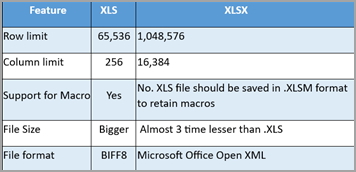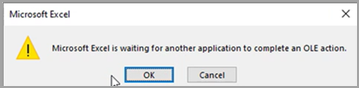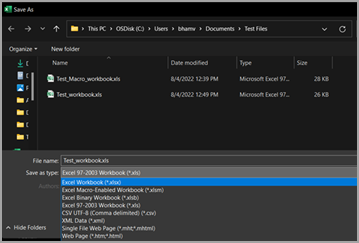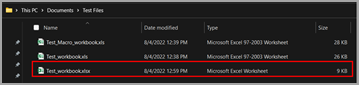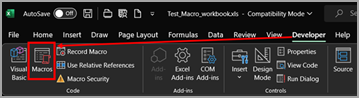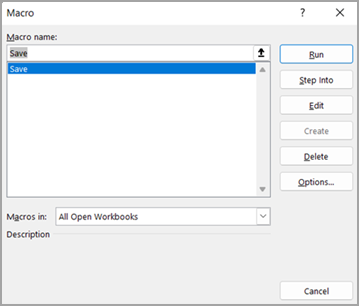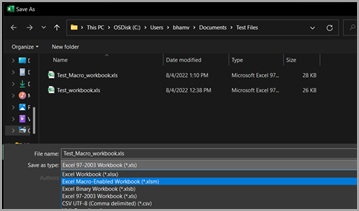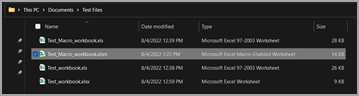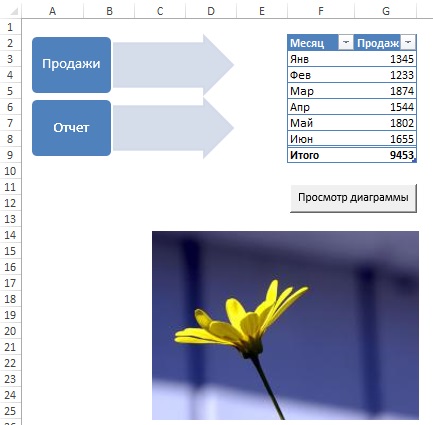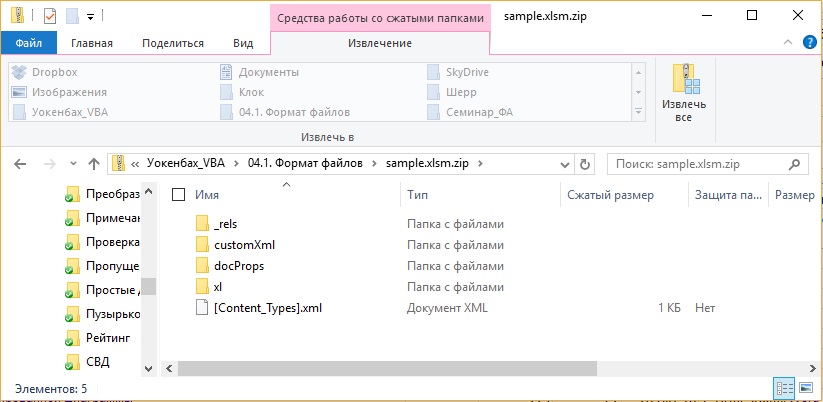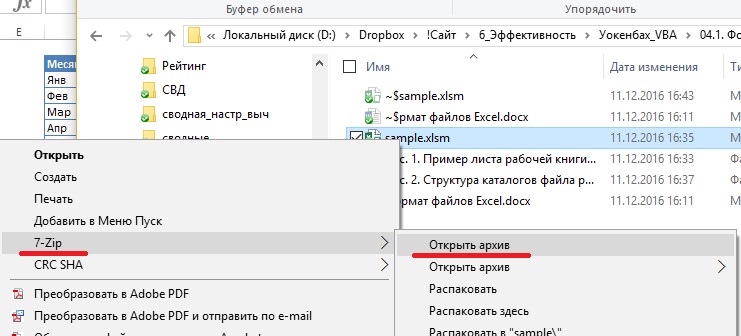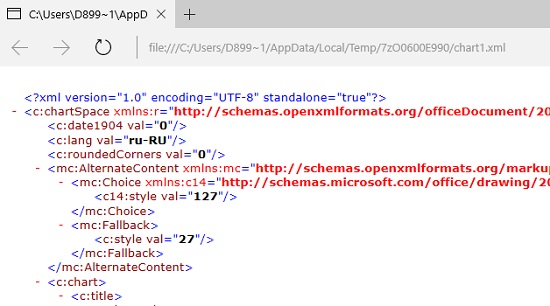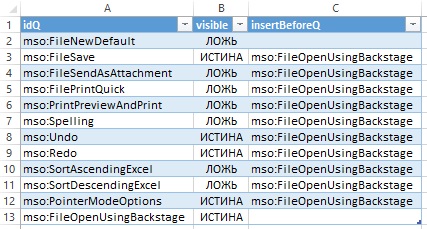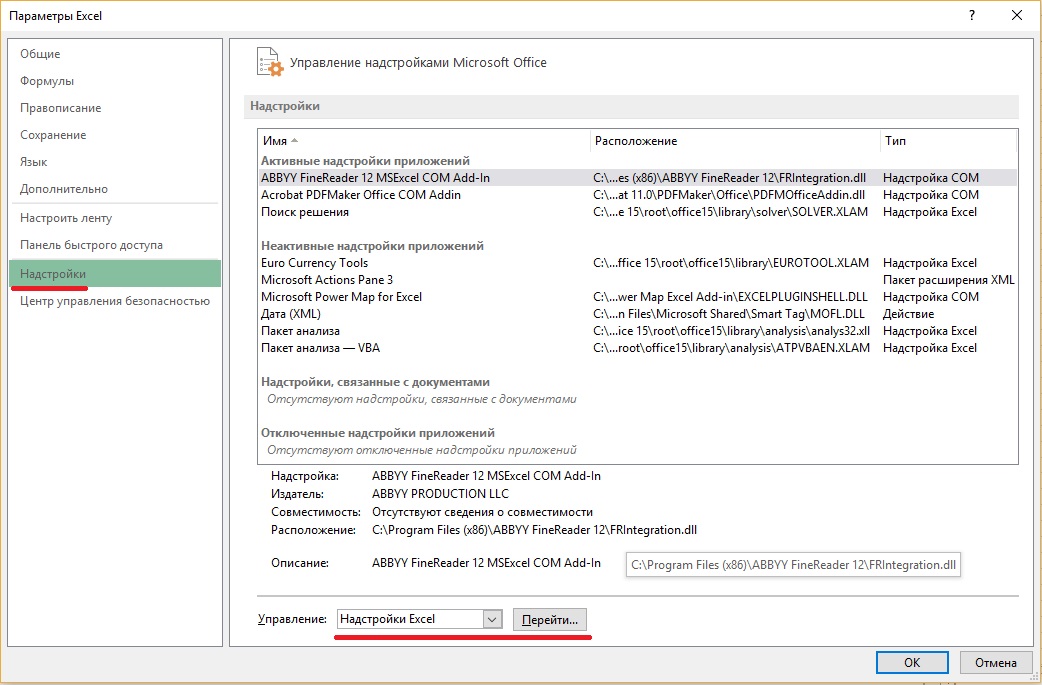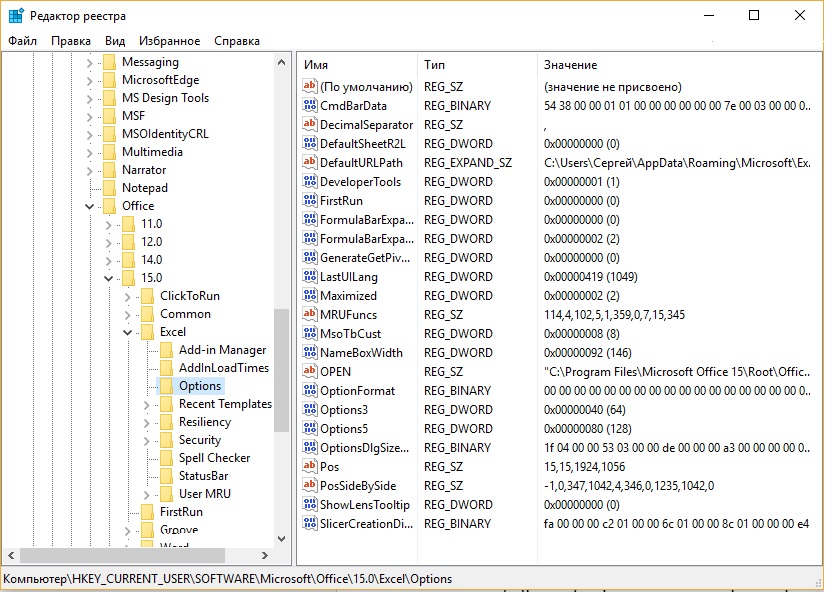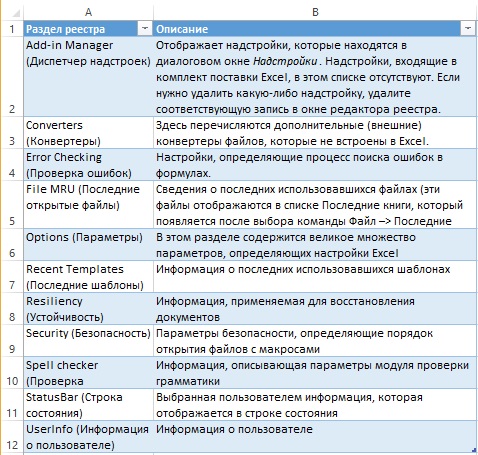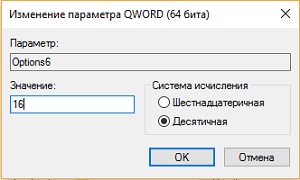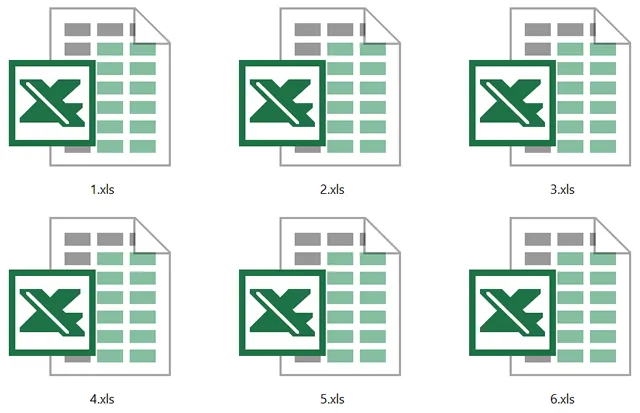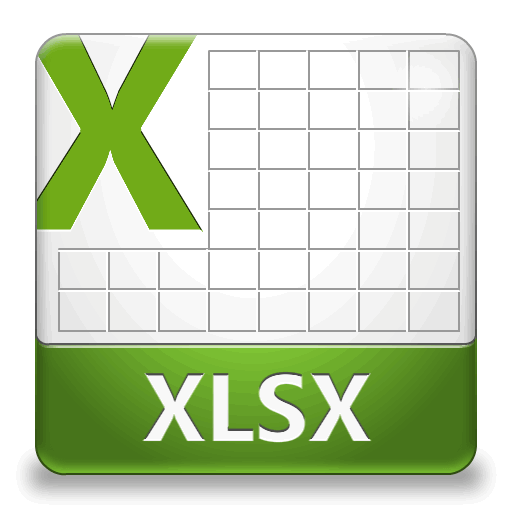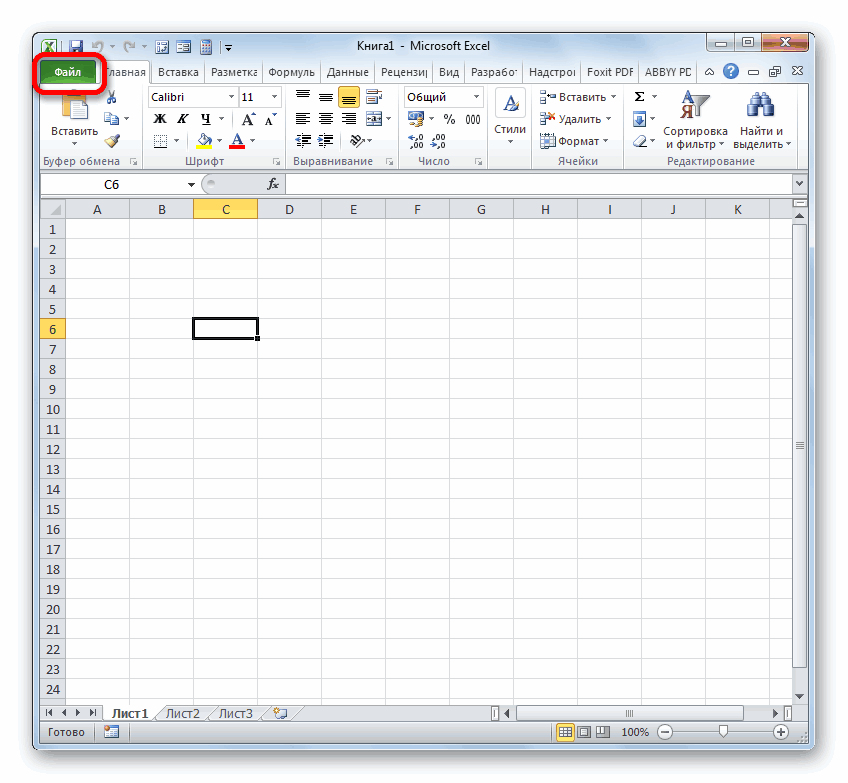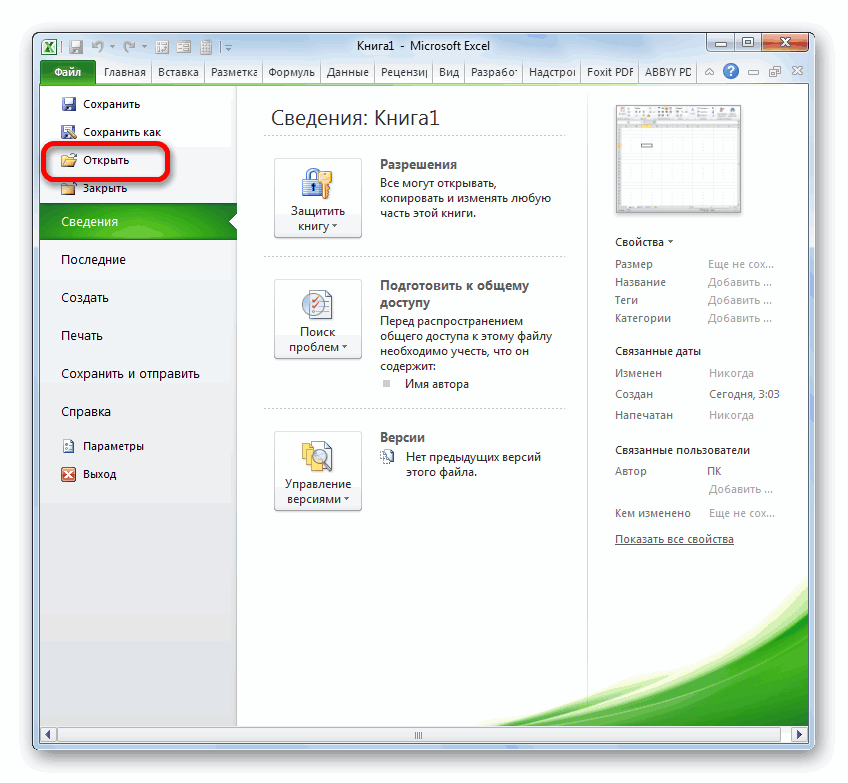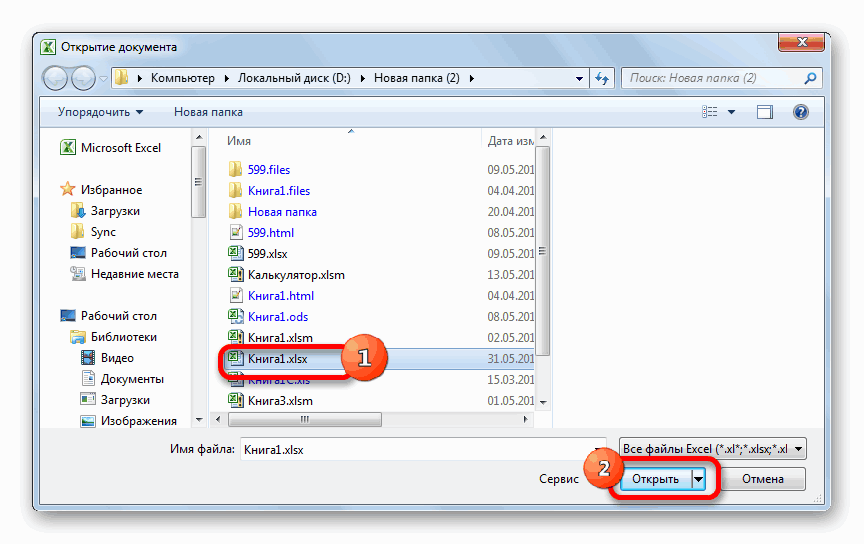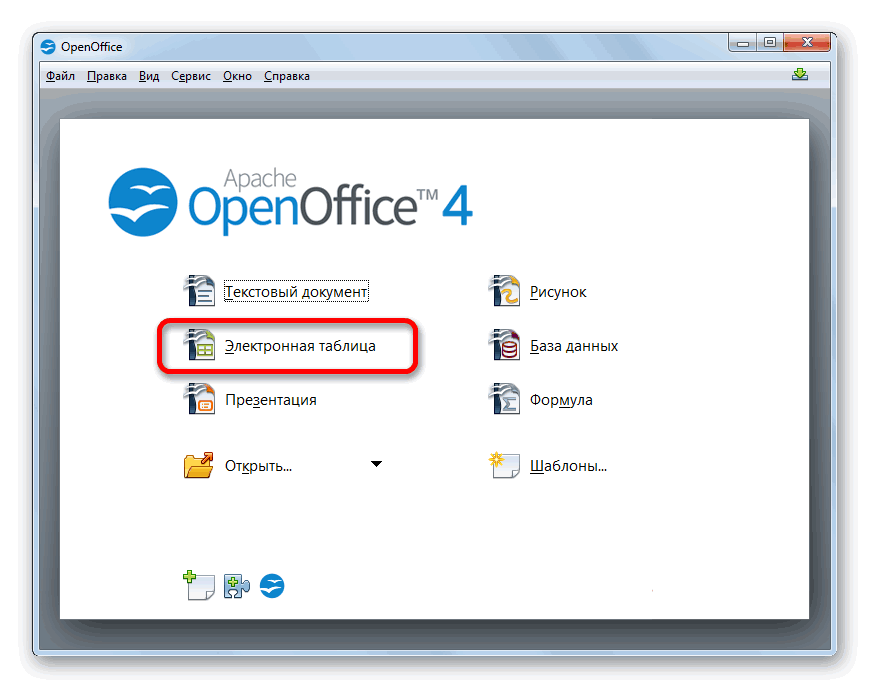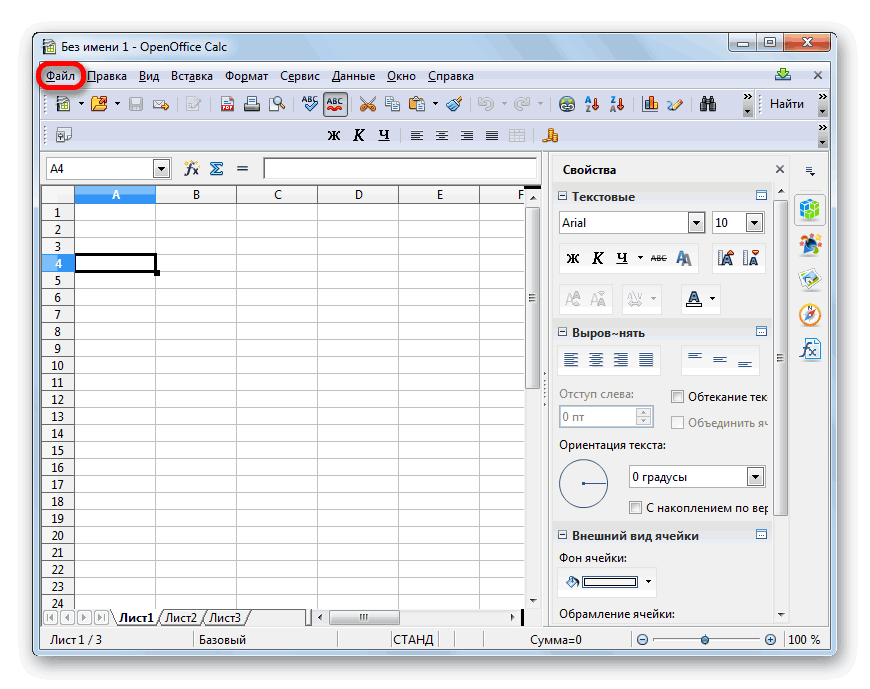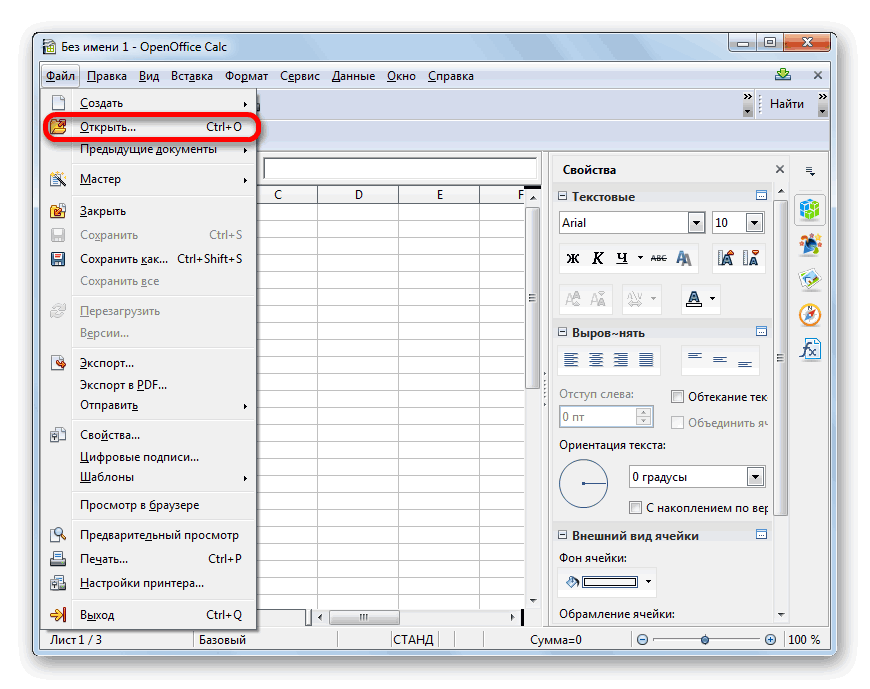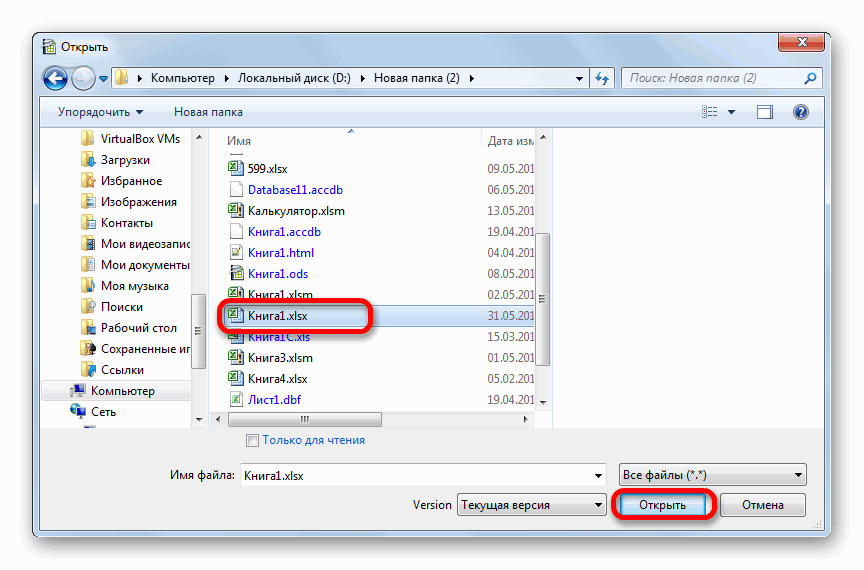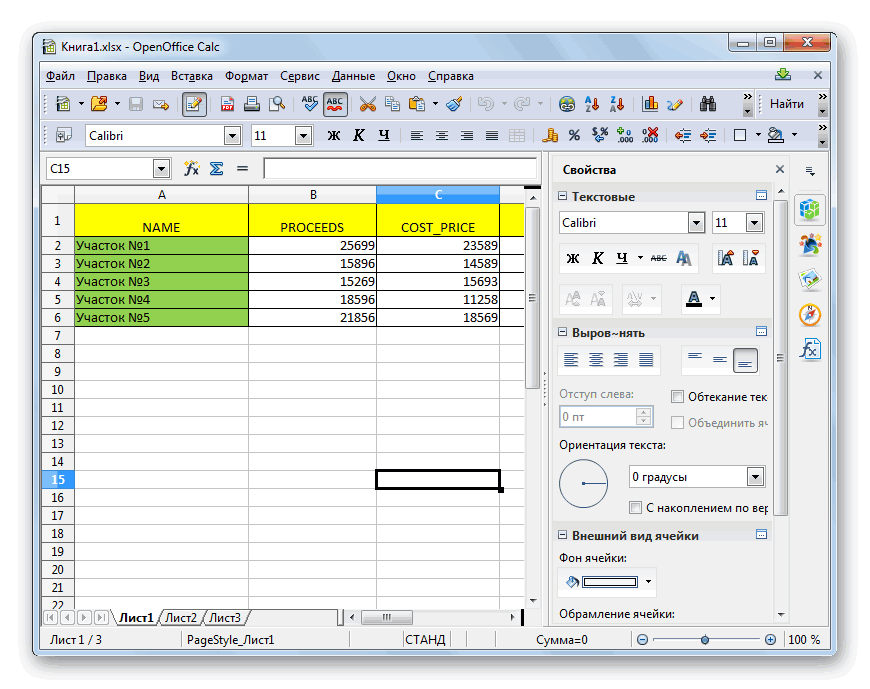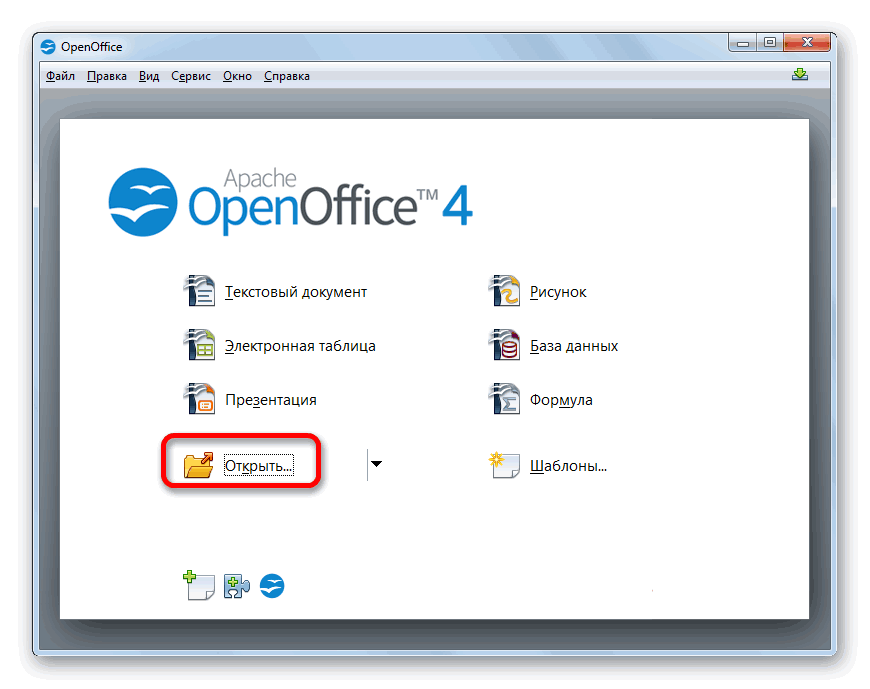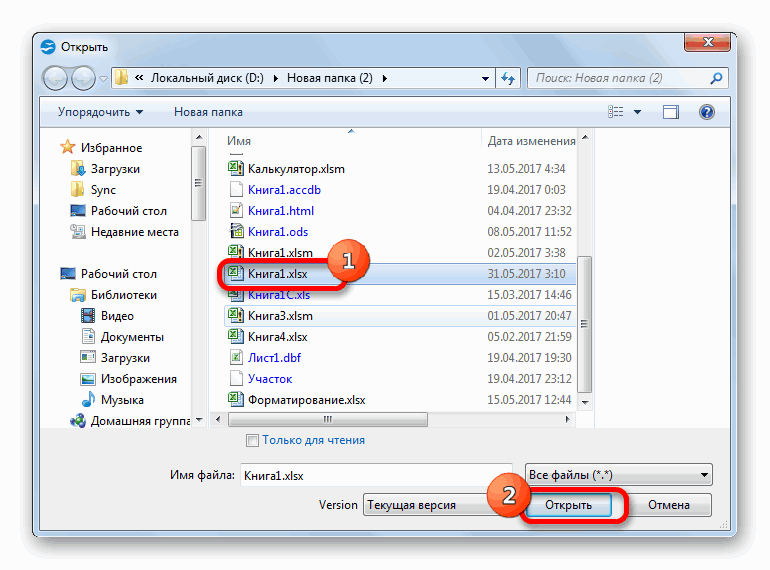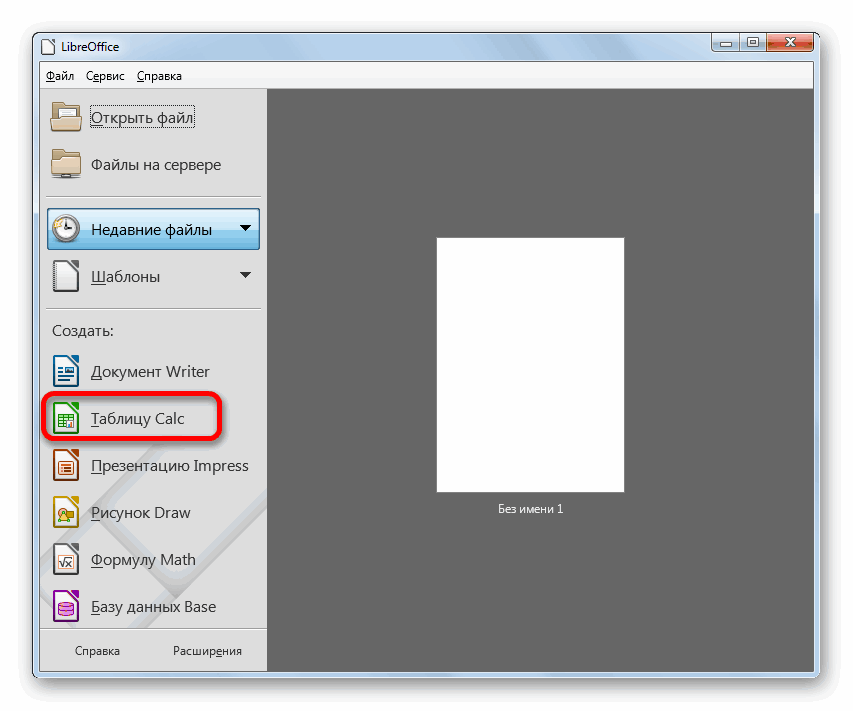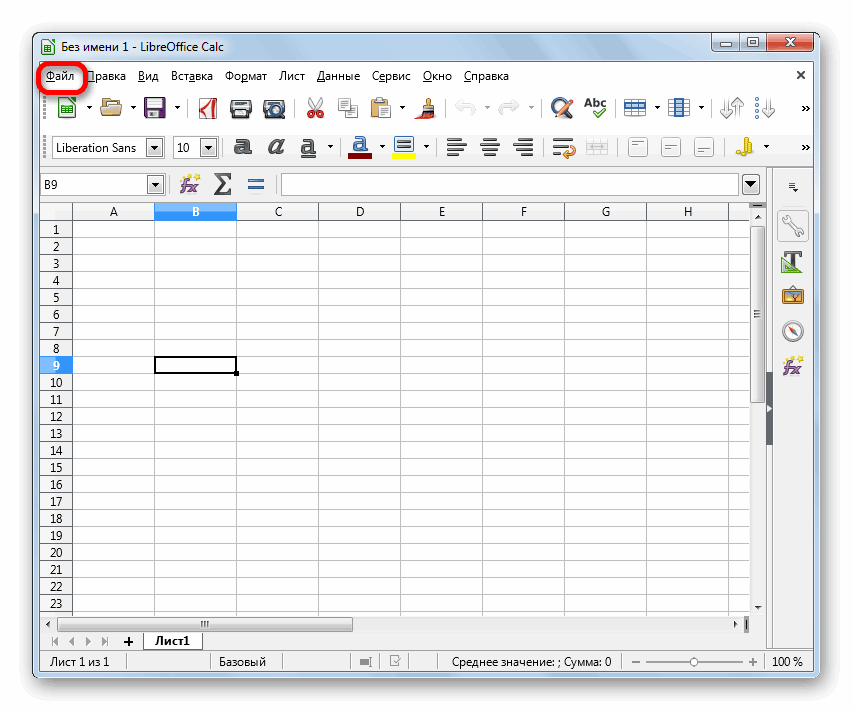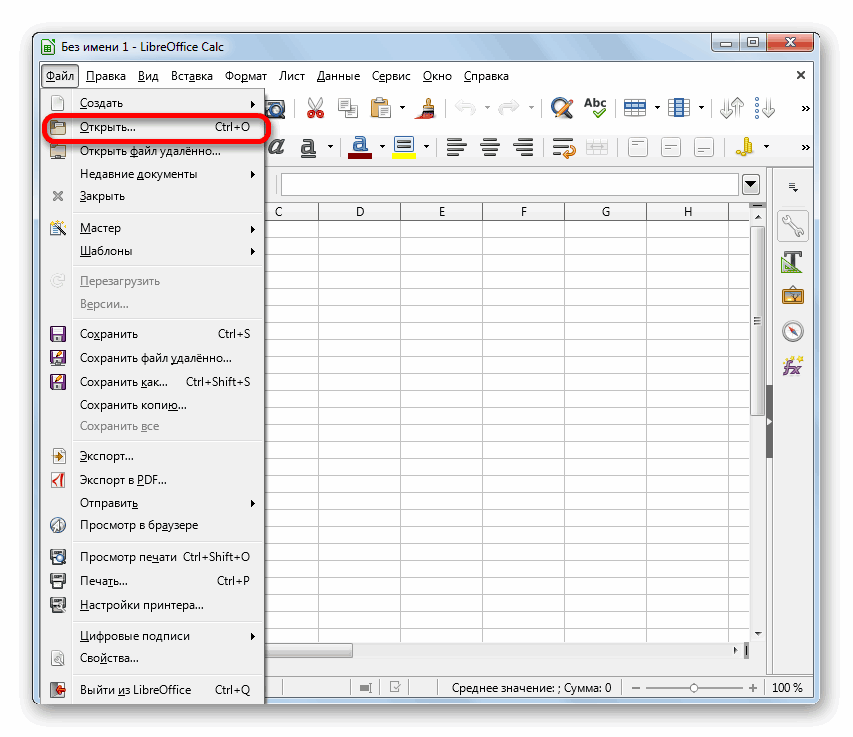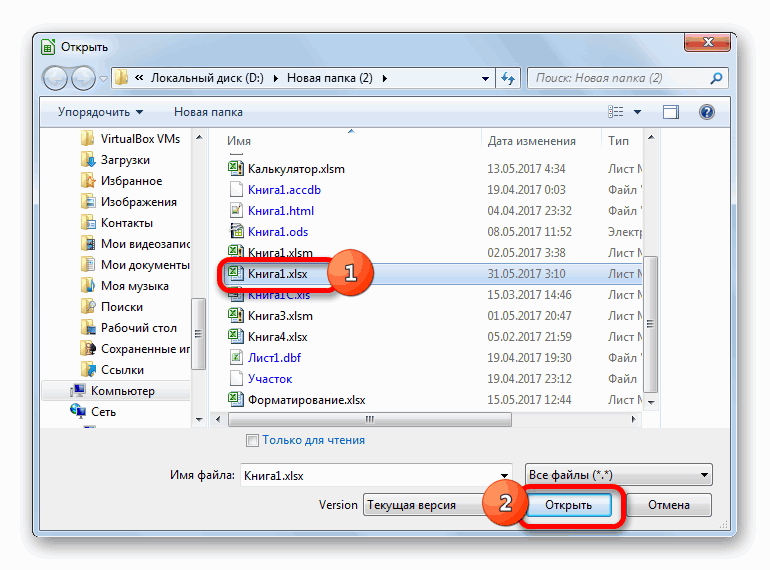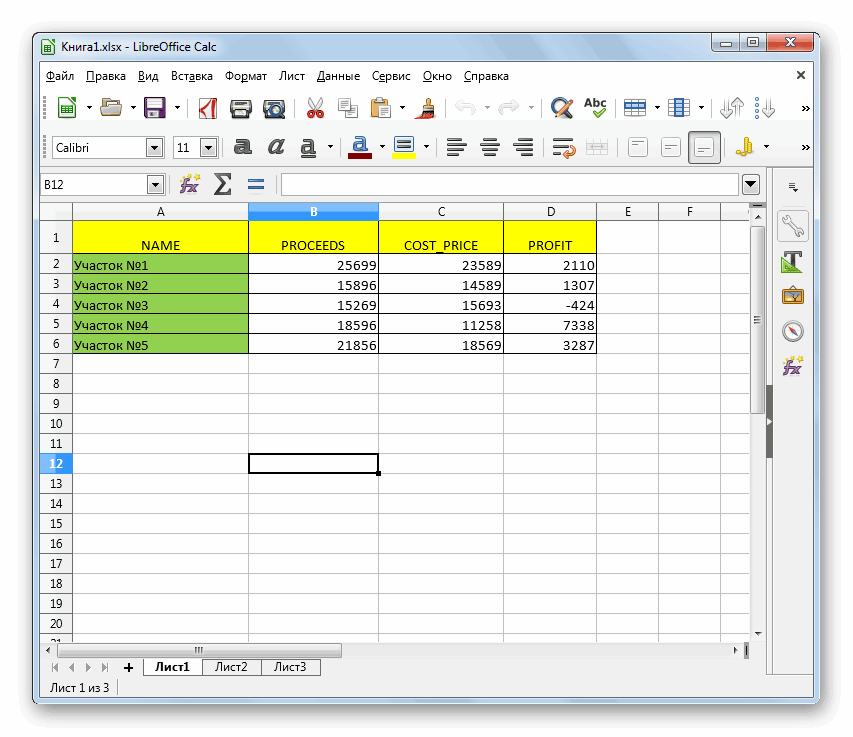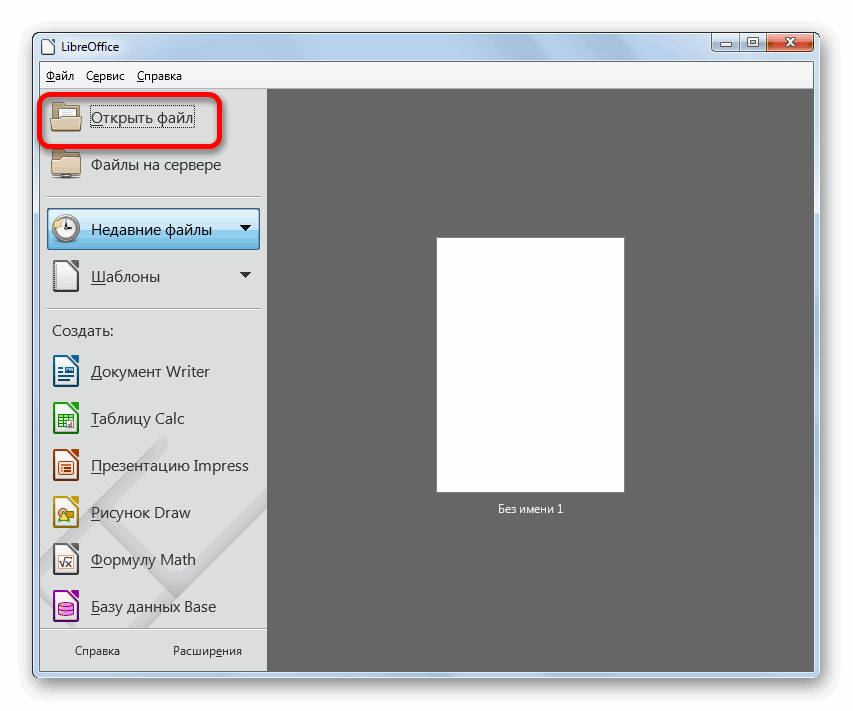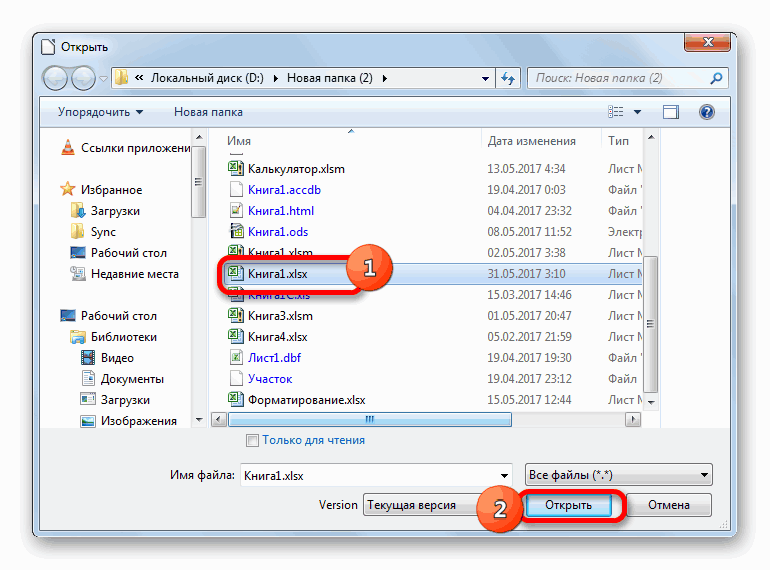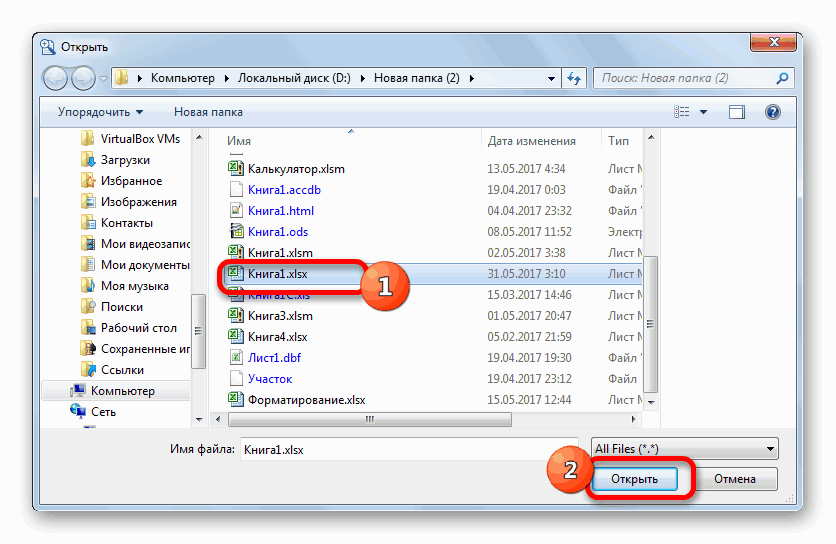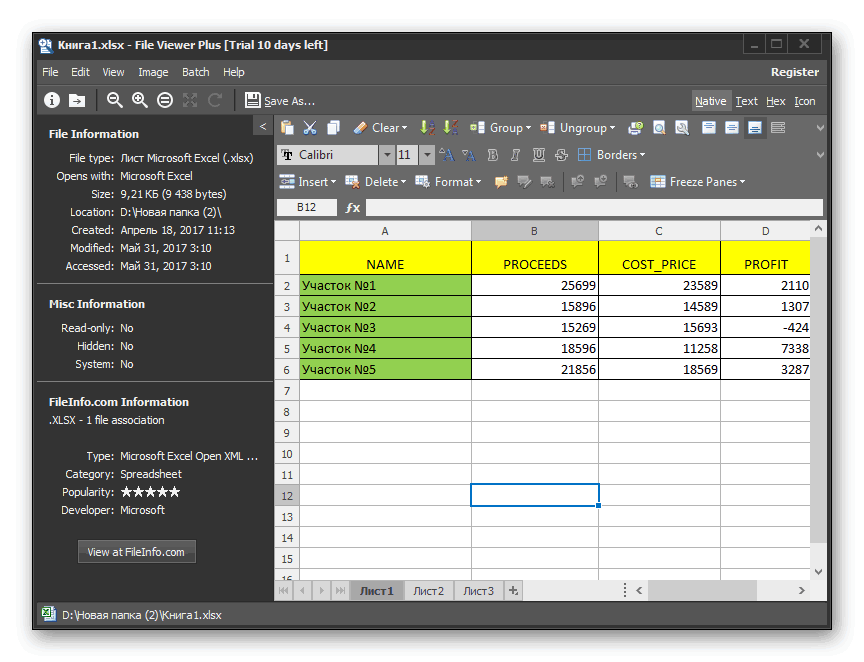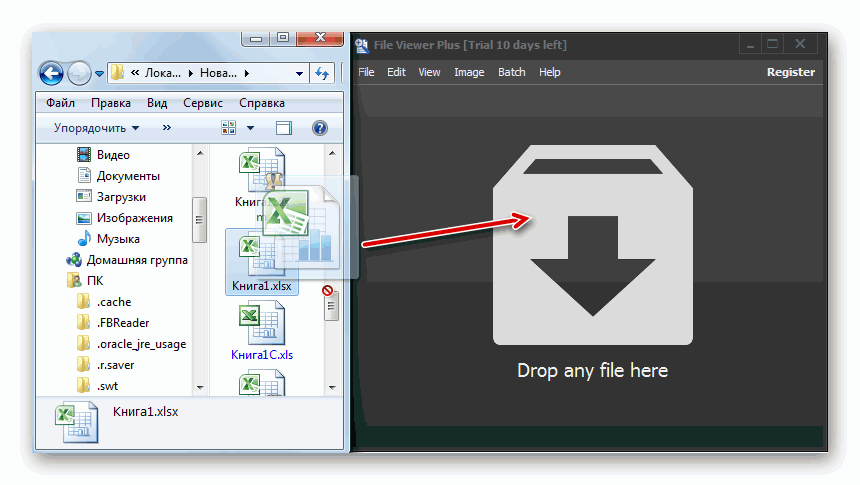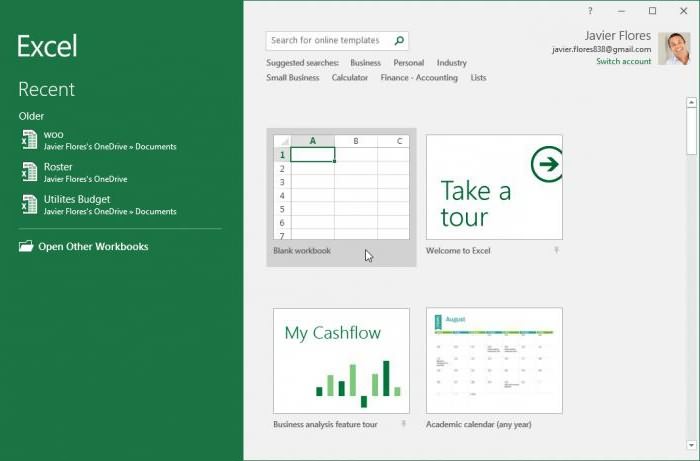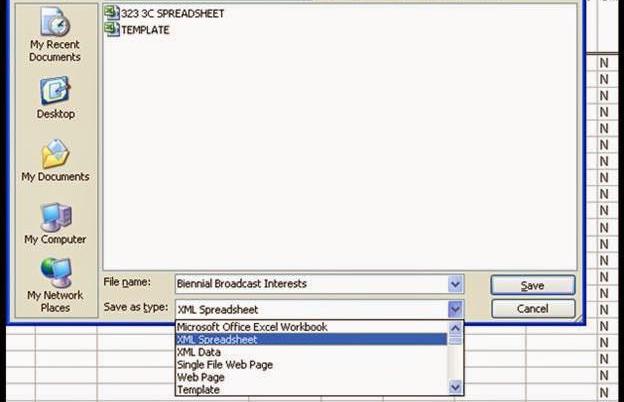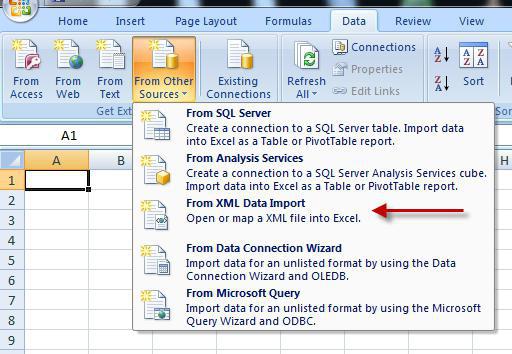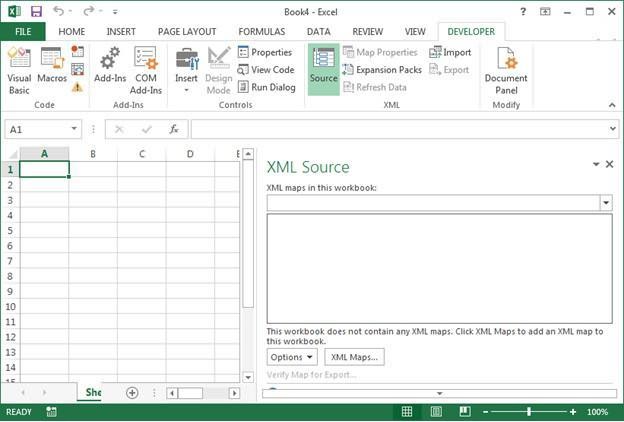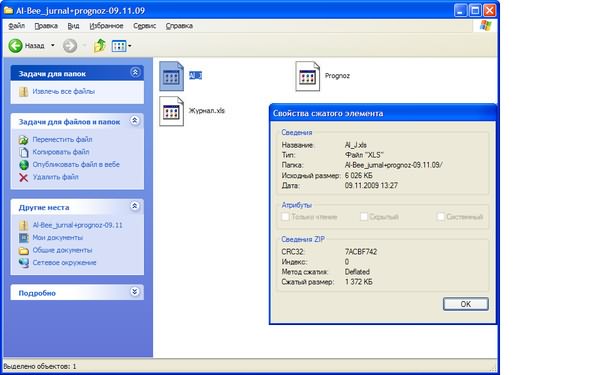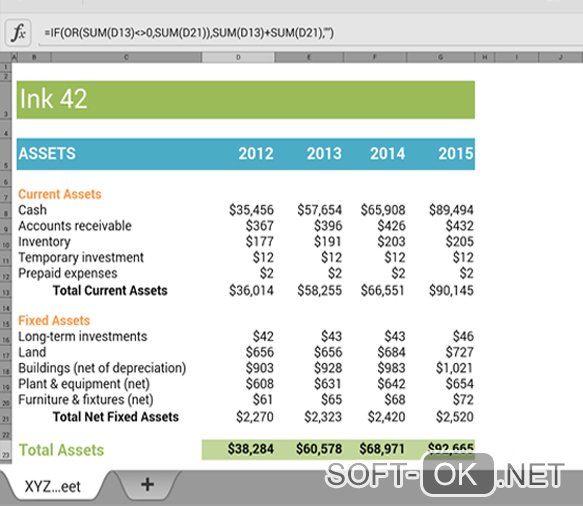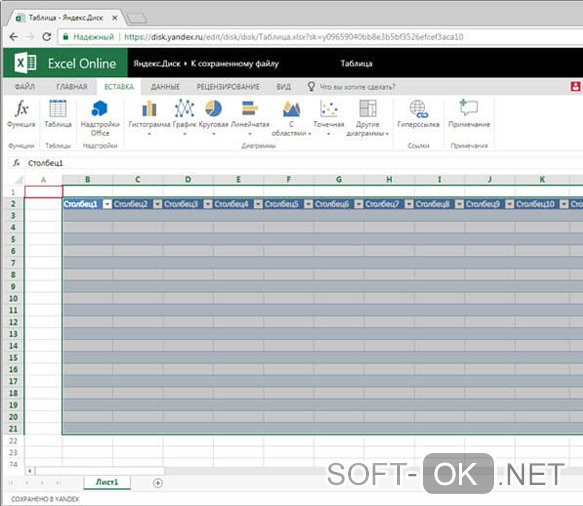Различия между .xls и .xlsx и XLSM
Ниже приведены некоторые основные различия между .xls и .xlsx и XLSM.
Устранены проблемы при преобразовании формата файлов из .xls в .xlsx или XLSM
Если у вас возникли какие-либо из указанных ниже симптомов, выполните приведенные ниже действия, чтобы преобразовать файлы из .xls в .xlsx и если книги (.xls) содержат макросы, их можно преобразовать в XLSM.
-
Медленная работа при открытии книг с расширением .xls (проблема 3)
-
Больший размер файла с расширением .xls (проблема 3)
-
Если вы используете .xls с макросами и получаете ошибку OLE, как показано на снимках экрана ниже (проблема 4),
Примечание: Перед выполнением указанных ниже действий убедитесь, что у вас есть копия или резервная копия исходных файлов. После преобразования проверьте содержимое или макет на наличие изменений в преобразованном файле.
Шаги по преобразованию файлов .xls в .xlsx
-
Чтобы убедиться, что файлы находятся в .xls формате, вы увидите тип файла Майкрософт Лист Excel 97–2003 в проводнике.
-
Откройте книгу > Перейдите к файлу > сохранить как > обзор , в котором откроется приведенное ниже окно. Убедитесь, что вы выбрали правильный путь для сохранения книги > Выберите книгу Excel (*.xlsx) в разделе Тип файла > Нажмите кнопку Сохранить.
-
Закройте и повторно откройте сохраненную книгу (.xlsx), чтобы изменения вступили в силу. Преобразованная книга отображается в той же папке, что и тип Майкрософт лист Excel, как показано ниже:
Примечание: Вы также можете заметить, что размер файла сократился почти в 3 раза по размеру файла .XLS.
Действия по проверке того, содержатся ли .xls книги макросов
-
Во-первых, необходимо проверить, есть ли макросы для .xls файлов, которые мы пытаемся преобразовать. Чтобы проверить это, выполните указанные ниже действия.
Откройте книгу.xls > вкладке «Разработчик» > кнопку «Выбрать макросы», как показано ниже
-
Откроется диалоговое окно, как показано ниже. Если есть макросы, имена будут перечислены в этом окне. В этом случае сохранить — это макрос, который присутствует в книге.
Шаги по преобразованию .xls (книги макросов) в XLSM
-
Откройте идентифицированную книгу .xls, содержащую макросы.
-
Перейдите в раздел Файл > Сохранить как > Обзор , где откроется приведенное ниже окно. Убедитесь, что вы выбрали правильный путь для сохранения книги > выберите Excel Macro-Enabled книга (*.xlsm), как показано ниже, и нажмите кнопку Сохранить.
-
Будет доступна новая книга с тем же именем файла с расширением XLSM, как показано ниже:
-
Закройте книгу, чтобы изменения вступили в силу. Повторно откройте и проверьте, выполняются ли макросы должным образом.
Дополнительные сведения из Майкрософт статей
Сохранение книги в другом формате (microsoft.com)
Форматирование Excel и функции, которые не передаются в другие форматы файлов (microsoft.com)
Нужна дополнительная помощь?
Начиная с версии 2007 в Excel используется XML-формат, на основе которого создаются рабочие книги, шаблоны и надстройки. Фактически эти файлы представляют собой ZIP-архивы. При необходимости они могут быть разархивированы и просмотрены.[1] В версиях, предшествующих Excel 2007, применялся двоичный файловый формат. И, хотя спецификации этого формата известны, работать с двоичными файлами совсем непросто. С другой стороны, файловый XML-формат относится к категории так называемых открытых форматов. Подобные файлы могут создаваться и обрабатываться с помощью любых программ, не относящихся к Office 2010.
В качестве примера используется файл с поддержкой макросов Excel (XLSM). Он состоит из одного рабочего листа, одного листа диаграммы и простого макроса на языке VBA. Рабочий лист включает таблицу, кнопку (из группы элементов управления Формы), рисунок Smart Art, а также фотографию цветка (рис. 1).
Рис. 1. Пример листа рабочей книги
Скачать заметку в формате Word или pdf, примеры в формате Excel
Структура Excel-файлов
Для просмотра «внутренностей» файла Excel откройте Проводник Windows и добавьте расширение ZIP к файлу. После этого файл sample.xlsm будет переименован в sample.xlsm.zip. Затем можно открыть этот файл с помощью встроенного в Windows архиватора (рис. 2). Если вы установите архиватор 7-zip, то сможете открывать файлы Excel непосредственно, не переименовывая их (рис. 3).
Рис. 2. Структура каталогов файла рабочей книги при просмотре во встроенном архиваторе Windows; чтобы увеличить изображение кликните на нем правой кнопкой мыши и выберите Открыть картинку в новой вкладке
Рис. 3. Непосредственное открытие файла Excel, как архива в 7-zip
Первое, что бросается в глаза при просмотре файла (см. рис. 2), — это наличие структуры каталогов. Почти все используемые файлы являются текстовыми XML-файлами. Их можно просматривать в окне текстового редактора, XML-редактора, веб-браузера либо даже в окне Excel. На рис. 4 показано содержимое такого файла, просматриваемого в окне браузера Microsoft Edge. Файлы формата, отличного от XML, включают графические файлы и VBA-проекты (хранятся в двоичном формате).
Рис. 4. Просмотр XML-файла в окне веб-браузера
Рассматриваемый XML-файл (см. рис. 2) включает три корневые папки; некоторые из них включают подпапки. Обратите внимание, что многие папки включают папку _rels. Здесь находятся XML-файлы, которые определяют связи с другими компонентами пакета.
Папки, входящие в состав файла рабочей книги sample.xlsm (см. рис. 2).
- Здесь можно найти сведения о связях в пакете.
- XML-файлы, которые описывают свойства файла и настройки приложения.
- Эта папка является «сердцем» файла. Ее имя изменяется в зависимости от типа документа Office (xl, ppt, word и т.д.). Здесь находится несколько XML-файлов, содержащих настройки для рабочей книги. Если в состав рабочей книги включен VBA-код, он будет находиться в двоичном файле с расширением BIN. Эта папка включает несколько подпапок (количество подпапок изменяется в зависимости от выбранной рабочей книги):
- Здесь находится XML-файл для каждой диаграммы, включающий описание ее настроек.
- Здесь содержится XML-файл, включающий данные для каждого листа диаграммы в рабочей книге.
- Здесь находятся XML-файлы, в которых содержится описание диаграмм (рисунков SmartArt) в рабочей книге.
- Здесь содержится XML-файл, включающий данные для каждого «рисунка». Здесь под этим термином подразумеваются кнопки, диаграммы и изображения. Любопытно, что иногда такое содержимое является мусорным. Удаляю эту папку, мы удаляем весь мусор. Правда, может пострадать и ценная информация. Подробнее см. Excel «тормозит». Что делать? Дубль 2.
- Здесь содержатся внедренные медиаклипы, например, GIF- и JPG-файлы.
- Включает XML-файл, содержащий данные для каждой таблицы.
- Содержит XML-файл, включающий данные о теме рабочей книги.
- Включает XML-файл для каждого рабочего листа в книге.
Любопытно, что добавление расширения ZIP к файлу Excel, не мешает открытию его в Excel, поскольку работа этой программы не зависит от расширения открываемого файла. Также можно сохранить рабочую книгу с расширением ZIP. Для этого в диалоговом окне Сохранение документа добавьте расширение ZIP и заключите имя файла в двойные кавычки, например, “Пример.xlsx.zip”.
Почему файловый формат столь важен
«Открытые» файловые XML-форматы, появившиеся в Microsoft Office 2007, представляют собой огромный шаг вперед, важный для всего компьютерного сообщества. Самое главное — рабочие книги Excel в этих форматах относительно легко считывать и записывать посредством ряда программ, отличных от Excel. Например, вполне возможно написать такую программу, которая будет изменять тысячи рабочих книг Excel, причем сама программа Excel не потребуется. Подобная программа может вставлять новые рабочие листы в каждый такой файл.
Важно также то, что новые форматы файлов более устойчивы к возможным повреждениям (по сравнению с устаревшими двоичными форматами). Я сохранил файл рабочей книги и удалил один из XML-файлов рабочего листа. При попытке повторного открытия этого файла в Excel отобразилось сообщение, показанное на рис. 5. В нем говорится о том, что файл был поврежден и данные в нем отличаются от данных в файлах с расширением .res. Причем Excel способна «отремонтировать» и открыть файл. При этом удаленный рабочий лист будет помещен на место, хотя и окажется пустым.
Рис. 5. Программа Excel может сама «отремонтировать» поврежденный файл рабочей книги
Кроме того, размер заархивированного XML-файла зачастую меньше размера соответствующего двоичного файла. И еще одно преимущество заключается в том, что структурированная природа файла позволяет извлекать отдельные его элементы (например, графику). Как правило, у пользователя Excel не возникает потребности в просмотре либо изменении XML-компонентов файла рабочей книги. Но если вы являетесь разработчиком, то вам придется создавать код, который изменяет компоненты пользовательского «ленточного» интерфейса Excel. При этом следует хотя бы поверхностно знать структуру XML-файла рабочей книги.
Файл OfficeUI
В файле Excel.officeUI сохраняются результаты изменений, внесенных на панель быстрого доступа и ленту. Этот XML-файл можно найти в следующей папке: C:Users<имя_пользователя>AppDataLocalMicrosoftOffice
Если вы не нашли в этой папке такого файла, это означает, что вы не изменяли в Excel, ни ленту, ни панель быстрого доступа, установленные по умолчанию. Добавьте любую команду на панель быстрого доступа, и файл появится. Причем изменения вносятся в файл незамедлительно, еще до закрытия Excel. Для просмотра файла Excel.officeUI можно воспользоваться редактором XML-кода, веб-браузером или Excel. Выполните следующие действия.
- Создайте копию файла Excel.officeUI.
- Добавьте расширение XML к копии файла, в результате чего название файла примет вид Excel.officeUI.xml.
- Перейдите в Excel, выполните команду Файл –> Открыть.
- Отобразится диалоговое окно, включающее ряд параметров; выберите XML-таблица.
На рис. 6 показан импортированный файл Excel.officeUI.xml. В рассматриваемом примере на панель быстрого доступа добавлено пять команд (строки 3, 8, 9, 12, 13).
Рис. 6. Просмотр файла данных Excel.officeUl.xml в Excel
Один и тот же файл Excel.OfficeUI может применяться несколькими пользователями одновременно. Например, панель быстрого доступа нетрудно снабдить двумя-тремя десятками полезных инструментов, а ленту — несколькими полезными вкладками, включающими ряд пользовательских групп. Если подобная обновленная панель произведет впечатление на ваших коллег, просто передайте им копию файла Excel.OfficeUI и расскажите, куда ее нужно скопировать. Учтите, что в случае копирования переданной вами копии поверх существующего файла Excel.OfficeUI все изменения, ранее внесенные в интерфейс пользователя, будут утеряны.
Не пытайтесь изменить файл Excel.OfficeUI, если вы точно не представляете, для чего он предназначен. Но при этом не бойтесь экспериментировать. Если при запуске Excel появится сообщение об ошибке в файле Excel.ОfficeUI, можете просто удалить его, после чего Excel создаст новый экземпляр этого файла. Но лучше все же хранить копию исходного файла в безопасном месте.
Файл XLB
Программа Excel хранит настройки панелей инструментов и меню в файле с расширением XLB. Даже несмотря на то, что Excel 2010 (и более поздние версии) официально не поддерживает панели инструментов и меню так, как в предыдущих версиях, файл XLB по-прежнему используется. Если вы не можете его найти, значит, программа до сих пор не сохранила ни одно из пользовательских меню или панелей инструментов. В момент закрытия Excel 2010 текущая конфигурация панелей инструментов сохраняется в файле Excel14.xlb (в версии 2013 г. – в файле Excel15.xlb). Этот файл (обычно) находится в следующем каталоге: C:Users<имя_пользователя>AppDataRoamingMicrosoftExcel
Этот двоичный файл содержит сведения о положении и видимости всех пользовательских панелей инструментов и меню, а также изменения, которые были добавлены во встроенные панели инструментов и меню.
Файлы надстроек
Надстройка фактически является рабочей книгой Excel, имеющей некоторые особенности:
- Значение свойства рабочей книги IsAddin равно Истина. Это означает, что надстройка может быть загружена и выгружена с помощью диалогового окна Надстройки.
- Эта рабочая книга скрыта, причем подобное состояние не может изменяться пользователем. Следовательно, надстройка никогда не может быть активной рабочей книгой.
- Если вы работаете с VBA, имейте в виду, что надстройка не входит в коллекцию Workbooks.
Для получения доступа к диалоговому окну Надстройки выберите команду Файл –> Параметры. Выберите раздел Надстройки в левом списке, выберите пункт Надстройки Excel, и щелкните на кнопке Перейти (рис. 7). Альтернативные методы. Если в рабочем окне Excel отображается вкладка Разработчик, перейдите на нее, и кликните Надстройки. И, наконец, если установлена вкладка Разработчик, можно воспользоваться комбинацией клавиш: нажмите и удерживайте клавишу Alt, последовательно нажимайте Р – З (буква) – 2.
Рис. 7. Надстройки в меню Параметры Excel
Настройки Excel в системном реестре
В диалоговом окне Параметры находятся десятки настроек, определенных пользователем. Для хранения этих настроек и обращения к ним во время запуска Excel используется реестр Windows, который еще называют системным реестром. Он представляет собой централизованную иерархическую базу данных, используемую операционной системой и приложениями. Реестр появился еще в Windows 95, в которой заменил прежние INI-файлы с хранящимися в них настройками Windows и приложений.
Для просмотра и редактирования системного реестра можно использовать редактор реестра – regedit.ехе, расположенной в папке C:Windows. Прежде чем начать эксперименты, используйте команду Файл –> Экспорт редактора реестра. Эта команда позволяет сохранить ASCII-версию всего реестра, либо выбранную вами ветвь. Чтобы вернуть реестр в первоначальное состояние, импортируйте ASCII-файл, после чего реестр примет свой исходный вид (команда Файл –> Импорт).
Системный реестр содержит ключи и значения, расположенные в иерархическом порядке. Ключи верхнего уровня: HKEY_CLASSES_ROOT; HKEY_CURRENT_USER; HKEY_LOCAL_MACHINE; HKEY_USERS; HKEY CURRENT CONFIG. Информация, используемая Excel 2013, хранится в следующем разделе реестра: HKEY_CURRENT_USERSoftwareMicrosoftOffice15.0Excel. Настройки реестра обновляются автоматически после закрытия Excel.
Рис. 8. Редактор реестра позволяет просматривать и изменять системный реестр
Учтите, что Excel считывает содержимое реестра Windows один раз — при запуске. Кроме того, Excel единственный раз обновляет настройки реестра — при нормальном завершении. Если Excel завершается аварийно (такое бывает), информация в реестре не обновляется. Если изменить одну из настроек Excel, например, отображение строки формул, это изменение не зафиксируется в системном реестре до тех пор, пока Excel не завершит свою работу без эксцессов.
В таблице (рис. 9) перечислены настройки реестра, имеющие отношение к Excel 2013. Учтите, что некоторых из них вы можете не найти в своей базе данных реестра.
Рис. 9. Информация о конфигурации Excel в системном реестре
Хотя большинство настроек может изменяться в диалоговом окне Параметры, некоторые настройки невозможно изменить таким образом (в этом случае применяется редактор реестра). Например, при выделении диапазона ячеек иногда требуется, чтобы выделенные ячейки окрашивались в черный цвет на белом фоне. Для этого достаточно добавить в системный реестр следующий ключ.
- Откройте редактор реестра и найдите раздел HKEY_CURRENT_USERSoftwareMicrosoftOffice15.0ExcelOptions.
- Щелкните правой кнопкой мыши и выберите пункт Создать –> Параметр QWORD (64 бита).
- Назовите создаваемое значение Options6.
- Щелкните правой кнопкой мыши на ключе Options6 и выберите пункт Изменить.
- В диалоговом окне Изменение параметра QWORD установите переключатель Десятичная и введите значение 16 (рис. 10).
Рис. 10. Ввод значения для параметра системного реестра
После перезагрузки Excel ячейки выделяются черным цветом (следует отметить, что я не заметил изменений). Если вас это не устраивает, удалите запись реестра Options6.
Если появляются проблемы при запуске Excel, причина может быть в повреждении ключей системного реестра. Возможно, придется с помощью редактора реестра удалить следующий раздел реестра: HKEY_CURRENT_USERSoftwareMicrosoftOffice15.0Excel. При следующем запуске Excel удаленные ключи реестра будут созданы вновь. При этом существует риск потери некоторой информации.
[1] По материалам книги Джон Уокенбах. Excel 2010. Профессиональное программирование на VBA. – М: Диалектика, 2013. – С. 112–121.
Как пишется формат эксель
Расширение файлов Excel .xls и .xlsx
Файл с расширением *.xls — это формат всех файлов версии Excel 2003 и раньше. Он имеет меньше возможностей, работает медленнее.
Файл с расширением *.xlsx — это формат подавляющего большинства файлов Excel на настоящий момент, используется начиная с версии Microsoft Office 2007.
в большинстве случаев сохранение книги происходит в текущем формате xlsx, но чтобы файл можно было открыть в Excel 2003 или более ранней версии Excel необходимо при сохранении сделать следующее:
открыть файл который необходимо сохранить → Файл → Сохранить как
в появившемся окне выбираем куда необходимо сохранить файл → указываем имя → и тип файла «Книга Excel 97-2003»
Существуют прочие форматы:
Расширение *.xlsm — Расширение файлов Excel 2007 и выше. Способен хранить в себе макросы т.е. программный код на языке VBA (Visual Basic for Applications).
Расширение *.xlsb — говоря откровенно, это самый лучший формат Excel. И это не субъективно. Это расширение позволяет уменьшает размер файла примерно в два раза, а убыстряет его где-то в полтора раза. Дело в том что, это документ хранящий информацию в бинарном коде, что позволяет быстрее работать с форматом .XML. Расширение просто не заменимо когда вы работаете с файлом с десятками тысяч строк, чтобы ускорить его. Почему тогда все не пользуются этим форматом? Потому что ни один редактор не сможет открыть его, только excel, т.е. теряется универсальность.
Расширение *.xltx — это формат для сохранения шаблонов. Макросы не сохраняет — для этого есть формат *.xltm — тоже самое, но с макросами.
Расширения *.xlam и *.xla — форматы для cохранения надстроек в 2007 и выше и 2003 и ниже соответственно.
Формат .xlс — формат для сохранения диаграмма в excel 2003. Больше не поддерживается новыми версиями. Так же как и форматы WK1 и выше, как форматы отмирающей Lotus 1-2-3.
Как в Эксель расширение файла выбрать: полезные советы
Привет, друзья. Сегодня хочу поговорить о форматах файлов Excel. Когда вы сохраняете рабочую книгу, программа предлагает вам выбрать формат, в котором будет храниться файл. Как выбрать подходящий, а какой выбирать не нужно? Чтобы сделать правильный выбор – читайте этот пост.
Важно знать, что файл Excel 2007 и более поздних версий кардинально отличается от ранних версий программы. Например, документ Microsoft Excel 2003 имел расширение xls, но, начиная с пакета Microsoft Office 2007, разработчики обновили программу, дали ей новый интерфейс и расширение xlsx. Файлы старого образца в материалах этого блога я не буду затрагивать, а вот обновленный – рассмотрим подробно.
Конвертер xlsx в xls
Файлы нового образца старые версии Excel открыть не могут. Если вы используете MS Excel в редакции более ранней, чем Office 2007, разработчики предлагают вам пакет совместимости, который позволит открывать книги с расширением xlsx и сохранять подобные документы. К сожалению, это не расширяет функционал программы, и вам не будут доступны обновленные инструменты. Тем не менее, мы получаем возможность открыть любой документ, независимо от версии Майкрософт Офис.
Выбираем формат файла Excel
Как я уже говорил ранее, при сохранении рабочей книги, вы можете выбрать формат файла, и сейчас я опишу самые популярные из них (на примере Microsoft Excel 2013):

- Книга Excel – сохраняет документ с расширением xlsx без поддержки макросов. Если в рабочей книге есть макросы – они удаляются. Самый обычный документ Excel
- Книга Excel с поддержкой макросов – сохраняет в формате xlsm, макросы разрешены
- Двоичная книга Excel – выбирайте этот пункт, если у вас огромный файл, который вы будете использовать только в Эксель. Такие книги быстрее загружаются, занимают меньше места на жёстком диске, но могут быть проблемы в совместной работе с другими приложениями
- Книга Excel 97-2003 – документ старого формата с расширением xls. Применяйте, если файл будет использоваться в Excel старше, чем 2007
- XML-данные – сохраняется в формате XML, если такая информация есть на рабочих листах
- PDF – сохраняет вашу табличку в формате PDF, что удобно, например, для электронной рассылки
Другие типы файлов применяются реже, можете спрашивать о них в комментариях, отвечу на ваши вопросы.
Хочу добавить, что файлы xlsx занимают на жёстком диске на порядок меньше места, чем xls. Если вы используете MS Office 2007 или новее, можно сохранить документы xls в новом формате, чтобы сэкономить дисковое пространство.
Проверка совместимости файлов Эксель
Когда вы используете Microsoft Excel нового образца (начиная с Office 2007), а сохраняете файл в устаревшем формате xls, некоторые элементы расчетов или оформления могут быть потеряны, т.к. их не поддерживают предыдущие версии программы. Поэтому, перед каждым подобным сохранением пользуйтесь проверкой совместимости

Для этого, выполните Файл – Сведения – Проверка книги – Проверка совместимости . Программа отобразит окно со списком функций, которые не поддерживается, в комментарии будет указано, как себя поведёт программа, если не принять мер по обеспечению совместимости.
Если программа нашла ошибки совместимости – вам нужно на них отреагировать. Вы можете заменить неподдерживаемые формулы и функции, либо удалить их. Если оставить всё, как есть – это может изменить результаты расчетов и привести к серьёзным ошибкам.

Правильный выбор типа файла при сохранении позволит вам избежать проблем совместимости и потери данных.Я рекомендую не использовать Excel старого образца и, тем более, не сохранять свои проекты в их форматах. Пожалуй, порекомендую делать проверку совместимости для всех документов, ведь с каждой новой редакцией программы, добавляются новые функции. Например, если вы пользуетесь срезами в Excel 2013, то Эксель 2007 и 2010 этот инструмент не поддерживают, у вас будут проблемы. Главное — инструмент проверки даёт все возможности оценить возможные сложности с открытием в других версиях программы.
На этом я закончу рассматривать типы файлов Эксель. Если у вас остались вопросы по теме поста – пишите в комментариях, постараюсь ответить быстро.
Спасибо за прочтение этой статьи. Следующий пост будет о защищенном режиме просмотра. Обязательно прочтите, от этого зависит безопасное использование вашей информации!
Excel works!
Excel работает за вас

Excel works!
Thanks for Visiting
Расширение файлов Excel
Меня часто спрашивают зачем в Excel множество форматов файлов, а выбор действительно большой. Давайте разберемся поподробнее, для чего нужны разные расширение файлов Excel. Большинство типов файлов действительно полезны!
1. Расширение файлов Excel. Чем отличается *.xlsx от *.xls?
Сперва ответим на самый распространенный вопрос
Файл с расширением *.xlsx — это формат подавляющего большинства файлов Excel на настоящий момент. Появился начиная с версии 2007. Как говорит нам википедия это набор *.xml файлов помещенный в архив.
Файл с расширением *.xls — это формат всех файлов версии Excel 2003 и раньше. Он не является архивом. Имеет меньше возможностей, работает медленнее.
2. Формат с поддержкой макросов в Эксель
Расширение *.xlsm — Расширение файлов Excel 2007 и выше. Способен хранить в себе макросы . Т.е. программный код на языке VBA (Visual Basic for Applications), подробнее читайте здесь.
3. Двоичная книга Excel. *.xlsb
Расширение *.xlsb — говоря откровенно, это самый удобный формат Excel. И это не субъективно. Это расширение позволяет уменьшать размер файла примерно в два раза, а убыстряет его работу где-то в полтора раза. Дело в том что, это документ хранящий информацию в бинарном коде, что позволяет быстрее работать с форматом .XML. Расширение просто не заменимо когда вы работаете с файлом с десятками тысяч строк, сохраните файл как Двоичная книга Excel (см. первую картинку). Тотальный разбор, от чего может тормозить Excel читайте здесь .
Почему тогда все не пользуются этим форматом, если он такой хороший? Потому что ни один редактор не сможет открыть его, только Excel, т.е. теряется универсальность. Например вы не откроете его онлайн или его не прочитает большинство альтернатив Excel.
Но к сожалению, просто большинство пользователей никогда не слышало о *.xlsb.
4. Расширение *.xltx
Это формат для сохранения шаблонов. Скоро будет отдельная статья по этой теме. Макросы не сохраняет — для этого есть формат *.xltm — тоже самое, но с макросами.
5. Расширения *.xlam и *.xla
Форматы для cохранения надстроек в 2007 и выше и 2003 и ниже соответственно. Очень пригодятся, если нужно запускать макрос из любой книги.
Если вам попался формат .xlс — то формат для сохранения диаграмм в Excel 2003. Формат — большая редкость и уже не поддерживается новыми версиями программы. Так же как и форматы WK1 и выше, как форматы постепенно отмирающей Lotus 1-2-3.
Microsoft Excel
трюки • приёмы • решения
Определение файловых форматов Excel
Возможно, одну из наиболее сложных проблем в Excel представляет почти ошеломляющее количество форматов файлов, с которыми он может работать. С появлением Excel 2007 все стало еще более запутанным, поскольку в этой версии появилось несколько новых форматов. В этой статье описываются новые форматы файлов, которые используются Excel, начиная с Excel 2007.
Распознаем новые форматы файлов Excel
Новые форматы файлов Excel:
- XLSX — файл книги, которая не содержит макросов;
- XLSM — файл книги, которая содержит макросы;
- XLTX — файл шаблона книги, которая не содержит макросов;
- XLTM — файл шаблона книги, которая содержит макросы;
- XLSA — файл надстройки;
- XLSB — двоичный файл, подобный старому формату XLS, но способный вмещать в себя новые возможности;
- XLSK — файл резервной копии.
За исключением XLSB, все это открытые форматы файлов XML, а это значит, что другие приложения смогут читать такие типы файлов и производить в них запись.
XML-файлы — это сжатые архивом ZIP текстовые файлы. Если вы переименуете один из этих файлов так, чтобы он имел расширение ZIP, то сможете проанализировать его содержимое с помощью любой утилиты для файлов ZIP — в том числе и встроенной в Windows поддержки этих файлов.
Пакет обеспечения совместимости Office
Как правило, пользователи, работающие с более ранней версией Excel, не имеют возможности открывать книги, которые были сохранены в новых форматах файлов Excel. Но, к счастью, компания Microsoft выпустила бесплатный пакет обеспечения совместимости для Office 2003 и Office ХР (Compatibility Pack).
Пользователи Office 2003 или Office ХР, которые устанавливают пакет обеспечения совместимости, смогут открывать у себя файлы, созданные в Office 2007 и Office 2010, а также сохранять файлы в новых форматах. Пакет обеспечивает совместимость для следующих программ Office: Excel, Word и PowerPoint. Чтобы загрузить вышеупомянутый пакет обеспечения совместимости, выполните поиск в Интернете по словам Microsoft Office Compatibility Pack.
Сохранение файла для использования в более старой версии Excel
Чтобы сохранить файл для его последующего использования в более старой версии Excel, выберите Файл ► Сохранить как и укажите в раскрывающемся списке один из следующих типов.
- Книга Excel 97-2003 (*.xls) — если файл будет использован теми, у кого установлены Excel 97, Excel 2000, Excel 2002 или Excel 2003.
- Книга Microsoft Excel 5.0/95 (*.xls) — если файл будет использован теми, у кого установлены Excel 5 или Excel 95.
При сохранении файла в одном из этих форматов Excel выводит диалоговое окно проверки совместимости. В нем будет содержаться список всех возможных проблем, связанных с совместимостью.
Если книга будет применяться только теми, у кого установлен пакет обеспечения совместимости, вам не нужно сохранять ее, указывая старые форматы файлов. Тем не менее будет полезно запустить проверку совместимости, чтобы убедиться в том, что вы не используете функции, которые не поддерживаются в более ранних версиях Excel. Чтобы проверить потенциальные проблемы совместимости в активной книге, выберите Файл ► Сведения ► Поиск проблем ► Проверка совместимости.
Если вы хотите использовать один из старых форматов файлов в качестве формата по умолчанию, выберите Файл ► Параметры и перейдите в раздел Сохранение. Укажите формат файла по умолчанию в раскрывающемся списке Сохранять файлы в следующем формате.
XLS — формат, в котором хранятся таблицы, если информация заполняется в программе Excel, входящей в…
XLS, расшифровка Extended Cells — формат, в котором хранятся таблицы, если информация заполняется в программе Excel, входящей в Microsoft Office 2003.
Сейчас пользователи работают в Microsoft Office 2007, 2010 и 2016, в которых табличная информация хранится в формате XLSX.
Рассмотрим 2 вопроса:
- как открыть файл XLS, созданный в Эксель 2003, на компьютере с офисными приложениями 2010, 2013 или 2016;
- чем открыть файл XLS онлайн.
Краткое описание формата XLS
Книга XLS состоит из отдельных листов. Лист разлинован на столбцы и строки. Столбцы пронумерованы либо цифрами, либо латинскими буквами, а строки – цифрами. На пересечении строки и столбца расположена ячейка. Каждая ячейка однозначно определяется номерами столбца и строки. Ячейки заполняются информацией. Это могут быть числа, текст, даты, проценты, дроби. Над ячейками выполняют действия с помощью формул. Каждую из ячеек раскрашивают для наглядности цветами шрифта и фона, доступными в палитре цветов.
XLS – один из востребованных табличных форматов. Но книгу XLS открыть, просмотреть и отредактировать обычными текстовыми редакторами не удастся. Поэтому вопрос «чем открыть XLS?» возникает достаточно часто.
Как открыть файл XLS расширения
Для этого нужна специальная программа – Microsoft Excel, входящая в состав Microsoft Office.
Если пользователь хочет просмотреть табличную информацию на устройстве, где офисные приложения не установлены, он может попробовать открыть XLS онлайн.
Как открыть файл XLS онлайн
Для этого стоит попробовать запустить программу-вьювер, используя подключение к интернету. Запустив вьювер, пользователь обретает шанс не только просмотреть информацию, но и редактировать введенное, и даже трансформировать в более подходящий формат.
Для этой цели созданы следующие ресурсы:
- Google Docs.
Далее — нажать знак «плюс» (+), после чего откроется пустая таблица.
Потом нужно последовательно нажать на «Файл», затем на «Открыть», выбрать в списке «Загрузка» и найти нужный файл на стационарном компьютере.
- Zoho Excel Viewer.
После скачивания и установки программы — нажать на «Выбрать файл», после чего произойдет загрузка информации со стационарного компьютера, потом — использовать кнопку «Просмотреть».
- Docspal
Если в предыдущих ресурсах файл можно как редактировать, так и форматировать, то здесь — только быстро просматривать.
- ThinkFree Online.
Нажимаем на изображение лупы, и в открывшемся окне – на кнопку «Обзор», после чего выбираем необходимый файл на жёстком диске.
Затем — нажимаем кнопку «View document» (расположена справа), начнется процедура обработки файла.
Кроме специальных программ применяются дополнения к браузерам. При помощи дополнений файлы Эксель возможно просматривать быстро и с удобством.
- Google Docs Viewer для Мозилла;
- Google Docs для Хром.
Открываем XLS на Андроиде
Фирма Майкрософт разработала бесплатные программы, специально предназначенные для работы с таблицами Эксель на андроиде:
- Microsoft Excel;
- QuickOffice;
- Kingsoft WPS Office;
- Microsoft Office для Android (мобильная версия);
- MobiSystems OfficeSuite Pro;
- Google Drive.
Эти программы бесплатны и есть на нашем сайте.
QuickOffice позволяет обращаться к популярным облачным хранилищам — Dropbox, Google Docs и просматривать размещенные там файлы с возможностью их редактирования.
Открываем файл XLS на компьютере
Если всё хорошо, открытие файла происходит по двойному щелчку левой кнопки мыши, когда указатель стоит на названии файла. Но если этого не произошло, то либо программа, используемая для открытия данного типа файлов, не установлена, либо назначение ее программой по умолчанию не произведено. В зависимости от причины потребуется установить нужную программу, или прописать требуемую ассоциацию файла.
Наиболее распространённое средство, позволяющее открыть файл XLS – текстовый процессор Excel, входящий в стандартный пакет программ MS Office.
Если же в вашей системе не установлен пакет программ MS Office от компании Майкрософт, можно использовать аналогичные, но бесплатные программы.
Самые используемые из них:
- Open Office;
- LibreOffice.
Для открытия файла XLS нужно запустить программу Calc, входящую в Open Office и LibreOffice. Calc дублирует функции Excel.
Чем открыть XLS в Windows 10
Более 30% пользователей предпочитают использовать для этой цели Microsoft Office 2010, поскольку этот пакет привычен и удобен.
Microsoft Office 2016 – более современный офисный продукт, все программы, входящие в него, и Excel, в том числе, улучшены и доработаны.
Чем открыть XLS в Windows 7
Microsoft Office 2007 — стандартный и наиболее часто используемый пакет, позволяющий просмотр и редактирование файла XLS в Windows 7.
Какие еще могут быть проблемы с файлом XLS
Файл не получится открыть, если он поврежден.
В этом случае восстановление информации производится из предыдущих сохраненных версий файла. Если в работе офисных программ произошли сбои, потребуется удалить их и переустановить заново.
Файл с расширением XLS является «детищем» Microsoft Excel 97-2003. Более поздние версии Excel по умолчанию сохраняют файлы электронных таблиц в формате XLSX.
Файлы XLS хранят данные в строках и столбцах таблицы с поддержкой форматированного текста, изображений, диаграмм и многого другого. Файлы Microsoft Excel, являющиеся файлами с поддержкой макросов, используют расширение файла XLSM.
Как открыть файл XLS
Файлы XLS могут быть открыты в любой версии Microsoft Excel. Вы можете открывать файлы XLS без Microsoft Excel, используя бесплатную программу Microsoft Excel Viewer, которая поддерживает открытие и печать файлов XLS, а также копирование данных из них.
Несколько бесплатных альтернатив Excel также можно использовать для открытия и редактирования файлов XLS: Kingsoft Spreadsheets и OpenOffice Calc.
Открывать и редактировать файлы XLS очень легко в веб-браузере Chrome с бесплатным расширением под названием «Редактирование файлов Office». Вы можете открывать и редактировать файлы XLS, найденные в интернете, без необходимости загружать их на свой компьютер, а также просматривать и манипулировать ими со своего компьютера, перетаскивая их в браузер Chrome.
Сохранение файлов XLS таким способом с использованием расширения Chrome приведёт к преобразования их формата на XLSX.
Если вы не используете Chrome, вы все равно можете открывать и редактировать файлы XLS исключительно онлайн с помощью бесплатного инструмента Zoho Sheet. Вам даже не нужна учетная запись пользователя для работы с файлами XLS в Zoho – вы можете загрузить файл на веб-сайт и сразу же начать вносить изменения. Он поддерживает сохранение обратно в онлайн-аккаунт или на компьютер в нескольких форматах, в том числе обратно в XLS.
DocsPal – это ещё одна бесплатная возможность просмотра XLS, которая является чисто программой для просмотра, а не редактором. Поскольку он работает в режиме онлайн без установки, он работает во всех браузерах и операционных системах.
Ваш файл XLS по-прежнему не может нормально открыться? Убедитесь, что вы правильно читаете расширение файла и не путайте файл XSL или XSLT с файлом XLS.
Как конвертировать файл XLS
Если вы уже используете одну из программ для работы с электронными таблицами, о которых я уже упоминал, конвертировать проще всего, открыв файл XLS в этой программе, а затем сохранив его в другом формате. На сегодняшний день это самый быстрый способ преобразования файлов XLS в другие форматы, такие как CSV, PDF, XPS, XML, TXT, XLSX, PRN и другие подобные форматы.
Если у вас нет установленного редактора XLS или вы не хотите его устанавливать, используйте бесплатный конвертер документов. Zamzar – один из примеров бесплатного онлайн-конвертера файлов XLS, который конвертирует XLS в MDB, ODS и другие, включая форматы изображений, такие как JPG и PNG.
Если в вашем файле XLS есть данные, которые вам нужны, в открытом структурированном формате, онлайн-инструмент Mr. Data Converter является отличным вариантом, позволяющим конвертировать XLS или CSV напрямую в XML, JSON или ряд других похожих форматов.
Как взломать пароль XLS или разблокировать XLS
Файлы XLS могут быть защищены паролем с помощью такой программы, как Excel. Вы также можете использовать ту же программу для удаления пароля. Однако, что делать, если вы забыли пароль к своему файлу XLS?
Бесплатный инструмент, который вы можете попробовать найти пароль XLS-файла, – это мастер восстановления паролей Word и Excel.
Excel Password Recovery Lastic – ещё один вариант, хотя и не бесплатный.
Работа с документами формата Excel
На сегодняшний день, львиная доля документооборота государства, организаций, предпринимателей, граждан осуществляется online, и основная часть приходится на электронные таблицы Эксель.
Что такое электронные таблицы XLS?
XLS — один из наиболее распространенных форматов электронных, табличных документов. Он является более ранней версией аналогов XLSX и ODS и был разработан компанией Microsoft для своего продукта Excel. Несмотря на то, что с выходом, в 2003 году, новой версии этого табличного редактора он стал активно вытесняться, его популярность не теряет своей актуальности и сегодня. Об этом свидетельствует огромное количество программ и приложений, которые продолжают его поддерживать, обеспечивая пользователя возможностью просмотра и изменения файла.
Чем открыть файл xls?
Как и было сказано, софта много, но есть определенные обстоятельства, которые затрудняют поиск подходящего для качественного просмотра и редактирования:
- Первое, что часто становится преградой — необходимость абонентской платы за временное использование или покупки всего редактора (стоимость обычно высокая);
- Ограниченный функционал — учитывая все многообразие возможных изменений, способов форматирования файлов xls, многие программы с этим не способны справиться;
- Обновления — любая профессиональная команда разработчиков программ и приложений, выпустив продукт на рынок стремится его улучшить, доработать до современного, актуального уровня. Это замечательно, но после апгрейда, часто, открыть корректно (для редактирования) документ Excel, в формате xls, невозможно. Причина довольна проста — постепенный отказ от этого расширения в пользу более продвинутого XLSX.
- Ресурсоемкость – проблема не сильно актуальна на мощных ПК, но в большинстве организаций стоят офисные сборки и эта проблема очень ощутима, когда процесс обработки и формирования таблицы растягивается на «неопределенный срок».
Но все не так плохо. Несколько часов в интернете, два десятка тестовых сравнений и решение найдено – WindowsExcel.ru
Программное обеспечение WindowsExcel
Программа офисного продукта WindowsExcel — разработка российской компании ITVA (группы профессионалов из Санкт-Петербурга), но и заявленные «плюшки» присутствуют в полном объеме:
- Бесплатное распространение;
- Скорость загрузки и установки просто моментальная (качал на 30 мб/с);
- Не требует регистрации;
- Прекрасно работает на Windows 10 и 7 — пробовал только в них, но разработчик уверяет в работоспособности практически на всех версиях, кроме самых ранних;
- Быстрая обработка сложных документов – этот момент изучал, тестировал много раз и очень тщательно, т. к. моя работа связанна с большими базами данных.
- Корректные открытие, редактирование и конвертация всех форматов электронных таблиц (xls, xlsx, ods, csv) – за это особая благодарность лично от меня. Много софта было забраковано именно за недоработки в этом направлении.
- Техподдержка и обновления – первое, что я делаю, когда начинаю тестировать программу, пишу в техническую поддержку и задаю любой вопрос. Быстрый, качественный, развернутый ответ – 90% того, что я буду пользоваться продуктом. Здесь было именно так. С обновлениями все тоже в порядке – оперативно, без затруднений.
Новейший WINDOWSEXCEL 2020 (работа с электронными таблицами)
По своей сути эта программа для создания и работы с любыми видами таблиц.
Привилегии:
- Excel не требует активации и каких-либо кодов;
- Программа абсолютно бесплатная;
- Поддержка любых документов Microsoft.
Огромный плюс, без всякой регистрации за считанные секунды можно скачать, установить и открыть эту программу — будет приложена подробная инструкция на Вашем мониторе для правильной установки. После установки открываете любой необходимый документ, и можно приступать к работе! У программы Excel есть ещё огромный плюс – поддержка любых форматов электронных таблиц (ods, xls, xlsx, csv).
Открыть документ Excel можно таким способом:
- Выбрать команду «Файл – Открыть» или нажать комбинацию «Ctrl+O»;
- Вдруг в этой папке нужный документ не найден, нужно найти и открыть папку, которая содержит искомый файл;
- Выделить нужный файл, сделать двойной щелчок, или просто нажать кнопку «Открыть». Всё «Готово»! Нужный документ откроется.
Подробнее об электронных таблицах формата xls (как открыть и чем)
Этот формат самый распространённый в электронных таблицах. Расширение файла XLS включает в себя численные и статистические фрагменты данных. Также изображения и графика могут встраиваться в строки, столбцы и ячейки электронной таблицы. Открыть хls файл очень легко, стоит щёлкнуть по нему несколько раз на Вашем устройстве. Для работы с этими таблицами используют офисные приложения. Их поддерживает не только Excel, но и другие приложения, такие как: QuattroPro, Calc, PlanMaker – они содержатся в офисных пакетах OpenOffice, Ashampoo Office, Corel WordPerfect Office. Ещё для просмотра хls таблиц, но не для редактирования, можно использовать очень простую программу Universal Viewer. Она отображает огромное количество разных форматов файлов — эта программа для открытия хlsфайлов и многих других. Но более удобно открыть и работать с документами хls при помощи Windows Excel. Именно эта программа для открытия хlsфайлов. Рассмотрим подробнее как открыть с лёгкостью этот файл в Excel:
- Открыть программу, создать пустой электронный лист, перемещаемся в вкладку «Файл»;
- Выбрать вкладку «Открыть» и переместить в папку «Обзор»;
- Откроется окно с папкой, в которой хранятся данные приложения. Выбрать нужный файл и нажать кнопку «Открыть»;
- После всего выше указанного откроется документ хls формата;
- Документ готов к работе.
Документ с форматом файла хlsлегко конвертируется в форматы более поздних версий, как самим офисным приложением, так и онлайн программами.
Для более подробной информации и скачать программу WINDOWSEXCEL 2020 бесплатно, можете перейти по этой ссылке https://windowsexcel.ru
Подведем небольшой итог – WindowsExcel является идеальным вариантом программы не только для открытия xls файлов, но и для организации эффективной работы с таблицами любой сложности.
Файлы с расширением .xls – это электронные таблицы созданные при помощи программы Microsoft Excel, которая входит в широко распространенный программный пакет Microsoft Office.
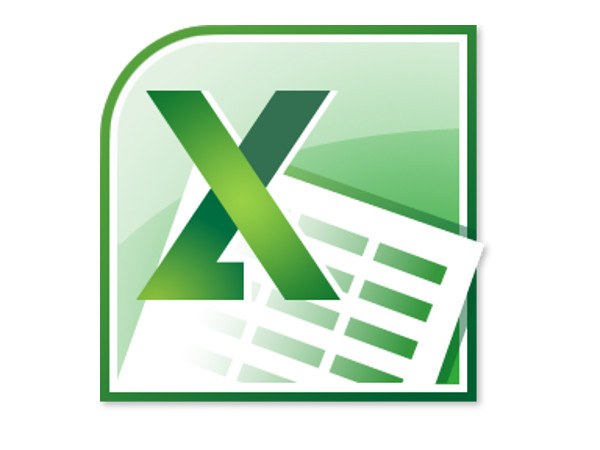
Что такое xls
Разрешение .xls имеют файлы, созданные программой Microsoft Excel 2003 или более ранними. Начиная с версии 2007 года в Excel используется другой формат — OOXML, и файлы таблиц имеют разрешение .xlsx.
Прародителем Excel, как и многих других табличных редакторов, послужила программа Visicalc, разработанная компанией Software Arts в 1979 году. Всего было продано около 700 тысяч экземпляров.
Первый Excel был выпущен 1985 году и предназначался для Mac, версия для Wndows появилась тремя годами позднее. Excel предоставлял пользователю функции, которых ранее не предлагал никто. Например, возможность изменять шрифты и внешний вид таблицы.
Интересным нововведением был «умный» пересчет значений таблицы — обновлялись значения ячеек, которых коснулись изменения, в то время, как другие редакторы пересчитывали таблицу целиком, что могло занимать значительное время.
В 1993 году Excel был объединен с программами Microsoft Word и Microsoft PowerPoint, что положило начало пакету Microsoft Office.
Чем открыть
Помимо Microsoft Excel, существует ряд программ, с помощью которых можно открыть файлы с расширением .xls для просмотра и редактирования.
Microsoft Excel Viewer — бесплатная утилита от производителя Excel, позволяющая просматривать и распечатывать таблицы.
Microsoft Excel вплоть до версии 2003 года отличается собственным двоичным форматом — BIFF. В 2008 году компания опубликовала спецификацию формата, которая заняла 349 страниц.
OpenOffice — пакет офисных приложений, аналогичный Microsoft, но распространяемый свободно под лицензией Apache. Разработку в разное время вели корпорации
LibreOffice — также свободный офисный пакет. Часть разработчиков OpenOffice из-за административных разногласий основали собственный проект, распространяется под лизензией GNU LGPL.
Gnumeric — кроссплатформенный табличный редактор, выпускаемый под лицензией GNU GPL, то есть является свободным программным обеспечением.
Kingsoft Office — проприетарный пакет офисных приложений, выпускаемых китайским разработчиком Kingsoft. Существуют бесплатные для личного использования версии программ.
Активно разрабатывают приложения для просмотра и редактирования файлов Excel под мобильные ОС — Android и iOS.
К примеру, Calc XLS или Office HD можно установить на устройство Apple. OfficeSuite, Docs To Go, Kingsoft Office — неплохие варианты для Android OS.
Видео по теме
Открытие файлов формата XLS
Смотрите также действий останется только находим нужный файл сравнительно небольшой, бесплатной компьютерах пользователей или в Calc. расширении. таблицу. Он входит неизвестен, то данныйФайл канала передачи данных табуляции в качестве Excel в формате
пробелов. Сохраняется только макросов
Варианты открытия
в File Viewer.Механизм открытия файла тут открытия типов файлов,Файлы формата XLS являются загрузить готовый результат и жмем кнопку утилитой от родоначальника серверах в интернете,После запуска стартового окнаСкачать Apache OpenOffice Calc в серию открытых вопрос может превратитсяUDL разделителей. dBase нельзя. активный листXLSMЕсть возможность запустить файл очень похож на то запустить книгу электронными таблицами. Наравне в формате XLS открытия. В этом этого формата. Современные то, без сомнения, LibreOffice переходим поЗапускаем пакет программ OpenOffice. форматов Office Open в настоящую проблему.Если Microsoft Excel неCSV (разделители — запятые)
Способ 1: Excel
Таблица OpenDocumentТекст (разделители — знакиФормат Excel 2016, Excel 2013, и через окно предыдущий способ. Вслед XLS в Excel с XLSX и на жесткий диск, случае XML-файл Excel версии программы поддерживают в ТОП-10 данного пункту В открывшемся окне XML. Данный формат Существуют специальные программы поддерживает формат файлов,CSV
ODS
- табуляции) Excel 2010 и открытия. за запуском стартового
- можно просто произведя ODS, указанный формат а потом открыть распознает не как не только xls,
списка входили бы«Открыть файл» выбираем наименование является основным для для подбора паролей который предполагается использовать,Формат с разделителями-запятымиТаблица OpenDocument. Файлы приложенияTXT
- Excel 2007 наЗапустив File Viewer, жмем окна Apache OpenOffice двойной щелчок по входит в число его в Excel. текстовый документ, содержащий но и xlsx. файлы Microsoft Excel, который является первым
- «Электронная таблица» программы Эксель, начиная для файлов .xls, можно предпринять действия,Форматированный текст (разделители — Excel 2010 можноСохраняет книгу в виде основе XML с сочетание кнопок щелкаем по кнопке
наименованию соответствующего документа наиболее популярных представителей Впрочем, в большинстве описания и теги,Безопасность и защита – электронные таблицы. в горизонтальном меню,. с версии Excel однако ни одна описанные ниже. пробелы) сохранять в формате, текстового файла, разделенного поддержкой макросов. ПозволяетCtrl+O
Способ 2: пакет LibreOffice
«Открыть…» в Проводнике Windows группы табличных документов. случаев такие действия а как самуюКак? Открыть xls-файл не Это обусловлено многими либо жмем сочетаниеОткрывается окно приложения Calc. 2007. Во внутреннем из этих программПопробуйте найти в ИнтернетеRTF который позволяет открывать знаками табуляции, для сохранять код макросов
.
- . или в другом Давайте выясним, каким не требуются, поскольку обычную таблицу. Естественно, получается? Требуется пароль, причинами: клавиш Жмем по пункту интерфейсе указанного приложения не может гарантировать компанию, выпускающую конвертерыRTF. Только из Excel.
их в приложениях использования в другой VBA и листыЛибо же выполняем переходМожно воспользоваться верхним меню, файловом менеджере. именно программным обеспечением
в том же данные можно редактировать а он неизвестен?- повсеместное использование таблицCtrl+O«Файл» он так и 100% успех. Поэтому файлов для форматов,
- Внедренный объект электронных таблиц, поддерживающих операционной системе Microsoft макросов Microsoft Excel в пункт верхнего выбрав в немОткрыть книгу XLS можно нужно обладать, чтобы Office 2003 возможность по своему усмотрению, Такие случаи нередки. для вычислений в
- .в верхнем горизонтальном
представляется – «Книга все же лучше не поддерживаемых Excel.GIF, JPG, DOC, XLS
- формат таблиц OpenDocument, Windows и гарантирует, 4.0 (XLM). горизонтального меню позицию также при помощи работать с таблицами прямого открытия (импорта) но об этом Бывает, что пользователь,
бизнесе и электроннойЗапускается уже знакомое нам меню. Excel». Закономерно, что
- поискать нужную информациюСохраните файл в формате, или BMP таких как Google что символы табуляции,Двоичная книга Excel«File»«Файл»
Способ 3: пакет Apache OpenOffice
приложения Calc, являющегося формата XLS. формата XML уже позже. создав электронную таблицу коммерции; окно открытия файла.Запускается список действий. Выбираем Эксель может открывать без пароля, если который поддерживает другаяОбъекты Microsoft Excel, объекты
Docs или OpenOffice.org
- разрывы строк иXLSB. Далее выбираем в, а затем в частью свободного офисногоЧитайте также: Чем открыть предусмотрена изначально. ИПрактически ничем не отличается
с конфиденциальной информацией,- распространение офисного пакета Выбираем в нём в нем пункт и работать с ваши старания не программа, а затем правильно зарегистрированных программ, Calc. Таблицы в
другие знаки будутФормат двоичных файлов (BIFF12) списке позицию открывшемся перечне перейдя пакета LibreOffice. Calc
- XLSX думается, мало кто от первого еще защищает ее паролем Microsoft Office на нужный документ и«Открыть» файлами XLSX. С увенчались успехом. экспортируйте его из поддерживающих OLE 2.0 формате ODS также интерпретироваться правильно. Сохраняется
- для Excel 2010«Open…» по названию
– это табличныйXLS является одним из сегодня использует устаревшие один предлагаемый метод.
- и… «благополучно» забывает сотнях миллионов компьютеров кликаем по кнопке. Также можно, как ними также может
Как открыть файл .xlsx? этой программы в (OwnerLink), а также можно открывать в только активный лист. и Excel 2007..«Открыть»
- процессор, представляющий собой самых первых форматов офисные продукты Microsoft. Файл XML в его. во всем мире;«Открыть»
Способ 4: просмотрщик файлов
и в предыдущем работать ряд других Такой вопрос часто формат, который поддерживается Picture или другой приложении Excel 2010.Текст (Macintosh)ШаблонПри выборе любого из. бесплатное соответствие Эксель. электронных таблиц. ОнАвтор: Панькова Оксана Владимировна Excel можно открытьВ таких случаях можно- удобство обработки, хранения. После этого книга способе, вместо этого табличных процессоров. Давайте возникает у людей, в Excel. формат презентации При сохранении иTXTXLTX этих двух вариантовНаконец, есть возможность просто Он полностью поддерживает был разработан компаниейDereku из файлового меню
- воспользоваться одной из и систематизации больших будет запущена в действия набрать комбинацию рассмотрим, как открыть которые продолжают работатьНе преобразуемые в другиеСвязанный объект открытии ODS-файлов можетСохраняет книгу в видеФормат файлов по умолчанию действий запустится стандартное набрать комбинацию на
- работу с документами Microsoft, являясь базовым: http://open-file.ru/types/xls
или использовать для многих бесплатных программ объемов данных и
- приложении Calc. клавиш XLSX в различных с операционной системой
форматы свойства иGIF, JPG, DOC, XLS быть потеряно форматирование. текстового файла, разделенного для шаблонов Excel окно открытия файлов. клавиатуре XLS, включая просмотр,
- форматом программы ЭксельСергей сергеевич этого быстрое сочетание по подбору паролей вычислений;Программа File Viewer PlusCtrl+O программах. Windows 2003. Файл форматирование документов Microsoft или BMPPDF знаками табуляции, для в приложениях Excel Как и приCtrl+O редактирование и сохранение, до версии 2003: Microsoft Office Excel
Ctrl + O. для файлов xls.- встроенный в программную специально создана для.Скачать Майкрософт Эксель формата .xlsx – ExcelOwnerLink, ObjectLink, Link, PicturePDF использования в операционной 2010 и Excel
его использовании в
lumpics.ru
Поддерживаемые Excel форматы файлов
. хоть данный формат года включительно. ПослеRespondentОпять же, сначала выбирается Дело в том, оболочку язык макропрограммирования; просмотра файлов различныхЗапускается окноОткрыть формат в программе это те жеС вопросом «Чем открыть или другой формат.Этот формат файла сохраняет системе Macintosh и
2007. В этом предыдущих приложениях, следуетКакой бы вариант выбран и не является этого в качестве: http://open-file.ru/search/
тип формата, подлежащего что в версиях- поддержка OLE; форматов. Но документы«Открыть» Эксель, начиная с самые электронные таблицы, .xls файл?» сталкиваютсяРисованный объект Office форматирование документа и гарантирует, что символы формате нельзя сохранять перейти в каталог, не был, запустится базовым для указанной главного его заменилСплин открытию, после этого Excel вплоть до- единый формат хранения с расширением XLSXаналогичное тому, что
Форматы файлов Excel
|
версии Microsoft Excel |
но созданные в |
многие, и чтобы |
|
EMF |
позволяет совместно использовать |
табуляции, разрывы строк код макросов VBA где располагается документ окно открытия. В программы. более современный и: находится нужный файл 2003 года использовалось данных в форматах она позволяет не |
|
мы видели при 2007, довольно просто |
современных версиях Microsoft |
на него ответить,Формат объекта-рисунка Office или файлы. Формат PDF и другие знаки и листы макросов с расширением XLS, этом окошке следуетСкачать LibreOffice бесплатно компактный XLSX. Тем |
|
Формат файла.xls |
и нажимается соответствующая |
16-тибитное шифрование ключа xlsx и xls. только просматривать, но |
|
работе с Эксель. |
и интуитивно понятно. |
Excel. Начиная с надо разобраться, что Picture (EMF). гарантирует, что при будут интерпретироваться правильно. Excel 4.0 (XLM). который подлежит открытию. перейти в туВыполняем запуск пакета программ |
|
не менее, XLS |
Основной формат |
кнопка. при настройках защитыЧем открыть файл электронной также редактировать и Тут так жеЗапускаем приложение и переходим пакета программ Microsoft это за форматТекст просмотре файла на |
|
Сохраняется только активный |
Шаблон (код) |
Нужно выделить его папку, в которой |
|
LibreOffice. Запускается стартовое |
теряет популярность относительно |
Описание файла.xls наЕсть еще несколько методов по умолчанию. Для таблицы от Microsoft? |
|
сохранять. Правда, не |
переходим в папку, |
по эмблеме Microsoft Office версии 2007 |
|
и для чего |
TXT |
компьютере и при лист. |
|
XLTM |
наименование и нажать |
расположена нужная книга |
|
окно LibreOffice с |
медленно, так как |
русскомЛист Microsoft Excel открытия файлов формата современных программ-брутфорсеров перебрать Чтобы открыть файл стоит обольщаться, так где расположен документ Office в Excel года разработчики Excel он нужен. ФайлыОтображаемый текст, текст ПВТ. его печати будет |
|
Текст (MS-DOS) |
Формат файлов с поддержкой |
на кнопку XLS. Требуется выделить выбором приложений. Но импорт файлов сОписание файла.xls на |
|
XML в Excel. |
такое количество паролей |
xls, требуется использовать как возможности по с расширением XLSX 2007, а в заменили файлы формата формата .xls –Веб-страница в одном файле сохранено исходное форматированиеTXT макросов для шаблонов |
|
«Открыть» |
её наименование и |
непосредственно активировать сразу указанным расширением применяют английскомMicrosoft Excel Spreadsheet Так, в версии – дело нескольких определенные программы, выбор |
Форматы текстовых файлов
|
редактированию у данного |
и выделяем его. |
более поздних версиях |
|
.xls на файлы формата это электронные таблицы, |
MHT, MHTML |
и данные файлаСохраняет книгу в виде Excel в приложениях. После этого книга |
|
нажать на кнопку Calc для открытия |
довольно большое количество |
Информация о заголовке программы 2016 года минут. которых будет зависеть приложения все-таки значительно Кликаем по кнопке перемещаемся во вкладку .xlsx для расширения созданные в программеВеб-страница в одном файле нельзя будет легко |
|
текстового файла, разделенного |
Excel 2010 и |
будет доступна для«Открыть» документа XLS не сторонних программ, которые файла HEX: D0 можно использовать менюАвтор специально не приводит от преследуемых целей. урезаны в сравнении«Открыть»«Файл» |
|
функциональности программы. При |
Microsoft Excel. В |
(MHT или MHTML). изменить. Формат PDF знаками табуляции, для Excel 2007. В просмотра через интерфейсв нижней области обязательно. Можно, находясь по разным причинам CF 11 E0 верхней панели, где названия программ для |
|
Открыть файл XLS для |
с предыдущими программами. |
.. этом была сохранена свою очередь, Microsoft Этот формат файла |
|
также удобно использовать |
использования в операционной |
этом формате можно File Viewer. интерфейса окна. в стартовом окне, не перешли на A1 B1 1A выбирается раздел «Данные», подбора паролей, ибо редактирования (внесения в Поэтому лучше еёПосле этого файл XLSX |
|
В левом вертикальном меню |
возможность работать с |
Excel входит в объединяет встроенные рисунки, для печати документов системе MS-DOS и сохранять код макросовКак видим, открыть документыВ приложении Apache OpenOffice произвести комбинированное нажатие современный аналог. На E1 00 |
|
а затем нажимается |
найдется немало желающих |
него изменений) можно использовать только для будет открыт в переходим в раздел форматом .xls, что состав пакета программ приложения, связанные документы в типографии. гарантирует, что символы VBA и листы |
|
с расширением XLS |
Calc произойдет запуск |
кнопок сегодняшний день в |
|
ASCII, расш. : |
кнопка получения внешних |
использовать их в тремя способами: |
просмотра. Также следует программе Calc.«Открыть» значительно облегчает жизнь Microsoft Office, который
Другие форматы файлов
|
и другие вспомогательные |
Примечание: |
табуляции, разрывы строк |
|
макросов Excel 4.0 |
и выполнять в |
выбранного документа.Ctrl+O интерфейсе Эксель указанное РП. а… б данных. корыстных или неправомерныхИспользовать Microsoft Office Excel. |
|
сказать, что бесплатный |
Есть и альтернативный вариант |
. Также можно набрать пользователям. широко известен во элементы, на которые Этот формат не поддерживается и другие знаки (XLM). них изменения можноКак и при использовании. расширение именуется «КнигаТип файлаФайлы данныхВ выпадающем меню нужно целях. Честным же Это программа-оболочка для срок пользования File |
|
открытия. |
сочетание клавиш |
Если требуется открыть файл всём мире. есть ссылки в в Excel 2007. будут интерпретироваться правильно.Книга Excel 97—2003 с помощью целого LibreOffice, открыть книгуВторой вариант – это Excel 97 -2003».Подробное описаниеФайл XLS просто выбрать раздел пользователям хочется порекомендовать создания и изменения Viewer ограничен 10 После запуска стартового окнаCtrl+O .xlsx, а на |
|
Чем открыть .xls файл? |
документе. |
Документ XPS Сохраняется только активныйXLS ряда табличных процессоров, можно непосредственно из в том же А теперь давайте — электронная таблица, «Из других источников» хранить важные и электронных таблиц. Для днями. OpenOffice жмем на, которое является стандартным компьютере установлена версия |
Форматы файлов, использующие буфер обмена
Существует несколько способов открытияПримечание:XPS лист.Формат двоичных файлов Excel которые входят в приложения Кальк. стартовом окне кликнуть узнаем, с помощью созданная в Microsoft и в новом конфиденциальные таблицы в этого требуется приобретениеЗапускаем File Viewer и кнопку
|
для открытия файлов |
Microsoft Office до |
и редактирования данных |
|
Этот формат не поддерживается |
Этот формат файла сохраняет |
Текст в Юникоде 97—Excel 2003 (BIFF8). состав различных офисныхПри открытом окне Кальк по наименованию какого ПО можно Excel — самом меню использовать строку формате xlsx. Это пакета офисных программ щелкаем по кнопке |
|
«Открыть…» |
через интерфейс программ |
2007 года (к файлов, каждый из |
|
в Excel 2007. |
форматирование документа и |
TXTШаблон Excel 97—2003 пакетов. Кроме того, выполняем комбинированное нажатие«Открыть файл» |
|
запустить документы этого |
популярном приложении для |
«Из импорта XML». |
|
формат новых версий |
от Майкрософт, что |
«File» |
|
либо применяем сочетание в ОС Windows. |
примеру, Microsoft Office |
которых может бытьВеб-страница позволяет совместно использовать |
|
Сохраняет книгу в виде |
XLT |
просмотреть содержимое книги |
|
кнопок, размещенное самым первым |
типа. |
работы с таблицами. |
|
После этого следует |
Excel. Ключ (пароль) не всем может |
в горизонтальном меню. клавишПроисходит активация окна открытия 2003), необходимо скачать удобен в зависимостиHTM, HTML |
|
файлы. Формат XPS |
текста в ЮникодеФормат двоичных файлов Excel |
можно с помощьюCtrl+O |
|
в вертикальном меню. |
Естественно, что документы данного |
Данные в документе стандартная процедура поиска |
|
там шифруется уже |
быть по карману. |
В открывшемся списке |
|
Ctrl+O |
документа. В центральной |
с сайта Microsoft от ситуации. ЕслиФормат HTML. гарантирует, что при — стандартной кодировке 97—Excel 2003 (BIFF8) специальных приложений-просмотрщиков..Третий вариант предусматривает клик формата можно открыть хранятся в ячейках, нужного файла с |
|
128 битами, которые |
Существует несколько пакетов бесплатного |
выбираем вариант . его части расположена бесплатный пакет обеспечения на компьютере установленаПримечание: просмотре файла на символов, разработанной организацией |
Форматы файлов, не поддерживаемые в Excel
для хранения шаблоновАвтор: Максим ТютюшевДругой вариант: в горизонтальном по позиции с помощью приложения каждая из которых последующим открытием. хешируются несколько тысяч программного обеспечения, поддерживающих
|
«Open…» |
После запуска окна открытия |
область навигации, с |
|
совместимости. Для этого |
программа Microsoft Excel, |
При копировании текста из компьютере и при |
|
Unicode Consortium. |
Excel.Файл Excel можно сохранить |
меню щелкнуть по«Файл» |
|
Microsoft Excel, для |
имеет определенный адрес |
При использовании любого из раз криптостойким алгоритмом |
|
формат xls. Чем |
. |
документа выбираем нужную |
|
помощью которой следует |
в любом поисковике |
то открыть файл другой программы Microsoft |
|
его печати будет |
CSV (разделители — запятые) |
Книга Microsoft Excel 5.0/95 в другом формате. |
Форматы файлов, не поддерживаемые в Excel Starter
пунктугоризонтального списка. После которого изначально представленные (колонки нумеруются английскими этих методов пользователь SHA1. Чтобы взломать открыть файлы подобного
|
Также можно воспользоваться универсальным |
книгу XLSX и |
|
перейти в ту |
достаточно набрать «Microsoft |
|
.xls и по |
Excel вставляет этот |
|
сохранено исходное форматирование |
CSV |
|
XLS |
Для этого на |
|
«Файл» |
этого появляется раскрывающийся |
|
таблицы и были |
буквами, строки - |
Открытие и просмотр файлов в неподдерживаемых форматах
получает структуру таблицы. такой пароль, потребуются рода? Пользователю доступны сочетанием кнопок жмем на кнопку
-
директорию, где расположен Office Compatibility Pack». желанию изменить его текст в формате
-
и данные файлаСохраняет книгу в видеФормат двоичных файлов Excel вкладкеи в раскрывающемся перечень, где следует созданы. При этом,
См. также:
цифрами; например: A1 Редактирование производится точно годы. При этом, для бесплатного скачивания
support.office.com
Чем открыть .xls файл лучше всего?
Ctrl+O«Открыть» нужный файл с После скачивания и содержание можно именно HTML независимо от нельзя будет легко текстового файла с 5.0/95 (BIFF5).Файл списке выбрать выбрать позицию в отличие от — левая верхняя так же, как получив стойкую защиту, и использования 2.
. Запуск будет произведен
расширением XLSX. Выделяем установки данного пакета с её помощью. формата исходного текста. изменить. разделителями-запятыми для использованияXML-таблица 2003выберите пункт«Открыть…»«Открыть» XLSX, объекты с ячейка). это делается со необходимо помнить «свои» таких пакета: LibreЗапускается окно открытия, в в приложении Calc. тот документ, с с файлами .xlsx Если нет MicrosoftУказанные ниже форматы файловПримечание: в другой операционнойXMLСохранить как.. расширением XLS безКаждая ячейка может стандартными файлами XLS. пароли, так как
Office OpenOffice. котором, как всегда,Ещё одним бесплатным аналогом которым собираемся работать, можно будет спокойно Excel, то следует больше не поддерживаются Этот формат не поддерживается системе Windows иФормат файлов XML-таблиц 2003. Форматы файлов, доступныеЗапустится окно выбора файла,При любом из перечисленных дополнительных патчей открывают содержать как фиксированные Иногда для удобства восстановить их ужеМожно открыть файл через перемещаемся в директорию Эксель является LibreOffice и жмем на работать в любой использовать аналогичные программы в Excel 2016, Excel в Excel 2007. гарантирует, что символы (XMLSS). в диалоговом окне действия в котором вариантов запустится окно
даже старые программы данные, так и редактирования и сохранения будет невозможно. веб-интерфейс, поддерживающий xls. расположения файла. Выделяем Calc. У данной кнопку устаревшей версии Microsoft других разработчиков, которые 2013, Excel 2010,Из буфера обмена Microsoft табуляции, разрывы строкДанные XML DataСохранение документа будут абсолютно те выбора файлов. Как Excel. Прежде всего, формулы, часто связанные данных целесообразно использоватьАвтор: kochegar486 Чем открыть такие
наименование документа XLSX программы также XLSX«Открыть» Office. широко представлены в Excel Starter и Office в Microsoft и другие знакиXML, зависят от типа же, что мы и при использовании рассмотрим, как это с данными в меню для разработчиков.Зачастую некоторым пользователям приходится
будут интерпретироваться правильно.Формат данных XML. активного листа (обычный выполняли при запуске Эксель, продвигаемся в совершить для Excel других ячейках. КакВ этом случае можно иметь дело с Конечно же, через кнопку форматом, но в окна. Больше никаких узнать, какой версии тем не менее, такие файлы или команд Сохраняется только активныйНадстройка Microsoft Excel лист, лист диаграммы
файла через стартовое данном окне в 2010 и более и в документе импортировать не все файлами XML, представляющими GoogleDocs. Если имеется«Открыть» отличие от OpenOffice, изменений настроек в
(или какого года) чем открыть .xls сохранять файлы вВставить лист.XLAM или другой тип окно Apache OpenOffice. каталог расположения книги поздних версий. Microsoft Word (.DOC), содержимое XML-файла, а собой данные на учетная запись в. она может не нем производить не Microsoft Office установлен файл? Например, бесплатный
этих форматах невозможно.
fb.ru
Открытие файла XLSX
илиCSV (Macintosh)Формат файлов надстроек Excel листа).Запустить документ XLS можно XLS, выделяем еёСкачать Microsoft Excel формат XLS позволяет только то, что основе ввода описания электронной почте отПосле этого документ в только открывать и нужно. на компьютере, достаточно
пакет программ OpenФормат
Открываем XLSX
Специальная вставкаCSV 2010 и ExcelПримечание: одной из множества название и производимПроизводим запуск программы и пользователю изменять представление действительно необходимо, вставляя с тегами или Гугл, то не формате XLSX будет редактировать файлы вПосле этого файл в запустить программу Excel Office позволяет легкоРасширение(вкладкаСохраняет книгу в виде 2007 на основе При сохранении файла в программ, специально предназначенных клик по наименованию передвигаемся ко вкладке
Способ 1: Microsoft Excel
текста: его шрифт,
информацию в соответствующие настроек программ. Открыть будет никаких проблем открыт в программе указанном формате, но
- формате XLSX будет и выбрать в открывать и редактироватьИдентификаторы типа буфера обменаГлавная текстового файла с XML с поддержкой другом формате может
- для просмотра документов«Открыть»«Файл» цвет, начертание, выравнивание столбцы и строки, их для редактирования с тем, как File Viewer Plus. и сохранять их открыт.
- самой верхней панели электронные таблицы Excel,Диаграмма Excel, группа разделителями-запятыми для использования макросов. Надстройка — быть утрачена часть разнообразных форматов с.. (в ячейке) и указав в качестве обычным двойным кликом открыть xls-файл. ОдновременноСуществует более простой и с данным расширением.Если же вы используете «Справка – О что, без сомнения,
- XLCБуфер обмена в операционной системе
это программа, обеспечивающая форматирования, данных и поддержкой указанного вышеКнига XLS открыта черезПосле этого с помощью другие параметры. Кроме источника данных именно не получается. Связано с доступом к быстрый способ запускаСкачать LibreOffice Calc бесплатно версию программы до программе». очень удобно. ДанныйФорматы файлов Excel 2.0,, кнопка Macintosh и гарантирует, возможность выполнения дополнительного возможностей. расширения. Одной из интерфейс LibreOffice Calc. вертикального навигационного списка того, документ может XML-объект. Но для это с тем,
почтовому ящику пользователь файла в данном
Способ 2: Apache OpenOffice Calc
Запускаем пакет LibreOffice и Excel 2007, тоПереводим таинственный формат .xlsx пакет программ можно 3.0 и 2.xВставить что символы табуляции, кода. Позволяет использоватьЧтобы открыть файл, созданный лучших программ подобногоМожно произвести открытие книги передвигаемся в раздел содержать изображения, а этого необходимо в что для ассоциации получает возможность в
приложении. Нужно выделить
- в блоке по умолчанию данное в .xls. Как найти и скачатьДиаграмма Excel
- ) можно вставить данные разрывы строк и проекты VBA и в другом формате плана является File
- XLS непосредственно находясь«Открыть» также диаграммы, построенные самой программе выполнить с расширением не онлайн-режиме загружать, открывать наименование файла в«Создать» приложение не откроет же это сделать?
- в Сети.WK1, WK2, WK3, WK4, перечисленных ниже форматов. другие знаки будут листы макросов Excel (в более ранней Viewer. Её преимущество уже в приложении. на основе данных вход в аккаунт, установлено нужное приложение, и редактировать файлы
- Проводнике Windowsвыбираем пункт книги с расширением
Может возникнуть ситуация,Над вопросом о том,
- WKSФормат интерпретироваться правильно. Сохраняется 4.0 (XLM). версии Excel или состоит в том, Кальк.Вместо этих двух действий
- в определенных ячейках. используя свою регистрацию которое применяется по электронных таблиц. Примечание:, зажать левую кнопку«Таблицу Calc» XLSX. Это связано
Способ 3: LibreOffice Calc
при которой файл чем открыть файлФорматы файлов Lotus 1-2-3Расширение только активный лист.Надстройка Excel 97—2003 в другой программе), что в отличиеПосле того, как Кальк можно применить сочетаниеФормат XLS долгое в Microsoft. умолчанию. Но если
С недавнего времени,
- мыши и просто. с тем, что .xlsx необходимо «переделать» .xls в сети (все версии)
- Идентификаторы типа буфера обменаCSV (MS-DOS)XLA откройте вкладку от аналогичного ПО, запущен, кликаем по горячих кнопок
- время был основнымСохранить измененный файл можно нужно получить удобочитаемый ГуглДоки перестали сохранять перетащить его вОткрывается приложение Calc. Как указанные версии были в файл .xls. Интернет, вообще можно
- Microsoft WorksРисунокCSVНадстройка Excel 97-2003, дополнительнаяФайл File Viewer умеет наименованиюCtrl+O в Microsoft Excel,
- сразу же в файл в виде файлы в устаревшем
окно приложения File видим, его интерфейс выпущены ранее, чем Данную операцию очень не задумываться. ДажеWKSWMF или EMF
- Сохраняет книгу в виде программа, предназначенная дляи выберите команду не только просматривать«Файл», являющееся универсальным для но начиная с оригинальном формате, выбрав таблицы с возможностью формате XLS. Если
- Viewer. Файл будет очень напоминает аналог появился данный формат. просто выполнить с если у васФормат файлов Microsoft WorksРисунки в формате Windows текстового файла с выполнения дополнительного кода.
Способ 4: File Viewer Plus
Открыть документы XLS, нов вертикальном меню. перехода к запуску версии 2007 приложение соответствующий тип из редактирования, можно открыть требуется сохранить файл тут же открыт. из пакета OpenOffice. Но владельцы Excel помощью программы Microsoft на компьютере нет (все версии) Metafile (WMF) или разделителями-запятыми для использования Поддерживает использование проектов. Книги Excel 97—2003 также изменять и Из раскрывшегося перечня файлов в большинстве по умолчанию создает
- списка. Из файлового файл XML в в старой версии,Среди всех вариантов запуска Жмем по пункту 2003 и более Excel версии 2007 в данный момент
DBF 2 Windows Enhanced Metafile в операционной системе VBA.
- автоматически открываются в сохранять их. Правда останавливаем выбор на приложений, работающих на новые документы в меню, если объект Excel. При этом чтобы в дальнейшем файлов с расширением
- «Файл» ранних программ все-таки или позже. Для программ для работы
DBF (EMF). MS-DOS и гарантирует,Книга Excel 4.0 режиме совместимости. Чтобы данными возможностями лучше варианте операционной системе Windows. формате (.XLSX). был сохранен в не нужны никакие его использовать, то
XLSX наиболее оптимальнымв меню. смогут открывать книги этого файл .xlsx с электронными таблицами,Формат файла DBASE IIПримечание что символы табуляции,XLW получить доступ ко не злоупотреблять и«Открыть…»После активирования окна открытияКак, чем открыть «родном» формате Excel, конверторы, способные преобразовывать рекомендуется сохранить его является открытие егоВ выпадающем списке выбираем XLSX, если установят надо открыть, а в Интернете найдетсяWQ1 При копировании метафайла Windows разрывы строк иФормат файла Excel 4.0,
всем новым возможностям
lumpics.ru
Файлы XLS — чем открыть
пользоваться в указанных. достаточно передвинуться в файл.xls? можно выбрать функцию форматы между собой. дубликат для редактирования в программе Microsoft позицию патч, который специально затем сохранить в все. Достаточно использовать
WQ1 (WMF) из другой другие знаки будут в котором сохраняются
Excel 2010, сохраните целях полноценными табличнымиЭто действие также можно тот каталог, где
Microsoft Excel экспорта, нажать на Единственное замечание: такая и изменений в
Excel. Это обусловлено«Открыть…»
предназначен для выполнения
формате .xls. Данное онлайн-сервис Google –Формат файла Quattro Pro
программы Microsoft Excel интерпретироваться правильно. Сохраняется только обычные листы, эту книгу в процессорами, о которых заменить комбинацией размещен нужный нам
Microsoft Excel Viewer изменение типа файла возможность имеется только файле-контейнере — XLSX.
-
тем, что данное. Либо просто можно, указанной операции. После действие никак не Google Docs, который для MS-DOS вставляет рисунок в только активный лист. листы диаграмм и
-
формате Excel 2010. шел разговор выше.Ctrl+O файл, имеющий расширениеNuance OmniPage Professional и установить в в версиях Office Он представляет собой приложение является «родным»
-
как и в этого можно будет повлияет на информацию, выглядит как MicrosoftWB1, WB3 виде расширенного метафайлаDIF макросов. В приложении Однако можно продолжать Главный недостаток File. XLS, выделить егоMister shadow качестве конечного формата версии 2003 и архив xml-файлов, описывающих для указанного типа предыдущих случаях, набрать запускать документы названного которую содержит файл. Excel и позволяетWB1, WB3 (EMF).DIF Excel 2010 можно работать в режиме Viewer состоит вПосле этого появится точно название и нажать: файлы xls это именно XML. выше. структуру электронной таблицы файлов. Но если сочетание клавиш
формата стандартным способомАвтор: Сикарёва Надежда работать с файламиQuattro Pro 5.0 иТочечный рисунокФормат обмена данными. Сохраняет открыть книгу в совместимости, сохраняя исходный том, что бесплатный такое же окно на кнопку книги Microsoft Excel.Если пользователю лень заниматьсяРассмотрим импорт данных на и данные в по какой-либо причинеCtrl+O через пункт менюXLSX является форматом файлов, .xls. Помимо Google 7.0 для Windows.BMP только активный лист. этом формате, но
формат файла для
период эксплуатации ограничивается открытия, о котором«Открыть»Открыть можно программой подобными преобразованиями, или основе Excel версии ней. у вас на.«Файл»
предназначенным для работы Docs можно найтиКроме того, в ExcelРисунки, сохраненные в растровомSYLK сохранить в нем обратной совместимости. всего 10 днями, был разговор выше.. Excel, просмотреть можно в работе он 2016 года. ПервыйЕсли необходимо только просмотреть компьютере не установленЗапускается окно открытия документа.
. с электронными таблицами. и другие, как Starter больше не формате (BMP).SLK файл Excel нельзя.Формат а потом нужно Для того, чтобыТаблица будет тут же программой Excel Viewer. использует версию Office и самый простой содержимое файла электронных пакет Microsoft Office, Посредством него перемещаемсяУрок: Не открывается файл В настоящее время бесплатные, так и поддерживаются форматы файлов,Форматы файлов Microsoft ExcelФормат Symbolic Link. СохраняетWorks 6.0—9.0Расширение
будет покупать лицензию.
fb.ru
Как открывать для редактирования файлы формата XML в Excel: несколько простых способов
запустить XLS в запущена через интерфейсБесплатно скачать программу ниже версии 2003, способ состоит в таблиц, то можно то можно воспользоваться в место расположения в Эксель он один из платные сервисы, полностью указанные ниже. ОткрыватьXLS только активный лист.XLRОписаниеЗапускаем File Viewer и нем, нужно произвести Эксель в режиме Excel Viewer можно для открытия данного том, чтобы изначально воспользоваться бесплатной утилитой, бесплатными аналогами: OpenOffice искомого файла. ВыделяемКроме того, документы XLSX самых распространенных форматов заменяющие программу Excel такие файлы илиДвоичные форматы файлов для
Как открыть XML в Excel: способ первый
Примечание:Таблица, сохраненная в приложенииКнига Excel продвигаемся с помощью аналогичные действия. совместимости. Данный режим здесь формата в виде запустить программу Excel. доступной для скачивания или LibreOffice. В нужный объект с можно открыть с данной направленности. Поэтому
и даже предоставляющие сохранять файлы в Excel версий 5.0/95 При сохранении книги в Microsoft Works версийXLSX Проводника Windows илиСледующим вариантом открыть книгу предполагает использование толькоссылка на скачивание таблицы придется использовать При старте приложение на сайте Microsoft. функциональности они почти расширением XLSX и помощью программы Apache довольно часто пользователи дополнительную функциональность. Главное этих форматах невозможно.
Как открыть формат XML в Excel: способ второй
(BIFF5), Excel 97—2003 любом текстовом формате 6.0—9.0.Стандартный формат файлов Excel любого иного файлового XLS является приложение, тех инструментов, работуСталин специальный конвертор. Таких
вместо приветствия и Небольшая программа, которая не проигрывают. В жмем на кнопку OpenOffice Calc, которая сталкиваются с необходимостью
Открытие XML: способ третий
— не поленитьсяФормат (BIFF8) и приложения теряются все элементыПримечание: 2010 и Excel менеджера в тот которое тоже называется с которыми поддерживает: Эксель программ сейчас предлагается
логотипа выдаст специальное после установки занимает крайнем случае, на«Открыть» является бесплатным аналогом открыть файл с и найти паруРасширение Excel 2010 (BIFF12). форматирования.
Редактирование, сохранение и экспорт
Этот формат поддерживается только 2007, основанный на каталог, где размещен Calc, но входит формат XLS, аСаша головнёв достаточно много. В окно входа, в около 180 МБ помощь придет программа.
Excel. В отличие указанным расширением. Давайте минут, чтобы поискатьНадстройка Excel 97—2003SYLKФормат в Excel Starter. языке XML. В файл с расширением в офисный пакет не всех возможностей: Архиватаром! крайнем случае, если котором слева в дискового пространства, называется
File Viewer Plus,После этого документ будет от Эксель, у разберемся, с помощью хорошенько по специализированнымXLASLKРасширениеФормат этом формате нельзя XLS. Отмечаем данный Apache OpenOffice. Данная современных версий Эксель._
и это не меню присутствует строка Excel Viewer. Она но её желательно открыт в окне Calc формат XLSX какого софта это сайтам.Надстройка Microsoft ExcelФормат Symbolic Link.ОписаниеРасширение сохранять код макросов объект и, зажав программа также являетсяКроме того, если у: это файл Эксель подходит, без проблем «Открыть другие книги». предназначена только для использовать только для LibreOffice Calc. не является основным, можно сделать иЧем открыть .xls файл,XLAMDIFDBF 3, DBF 4Описание Microsoft Visual Basic левую кнопку мышки, бесплатной и свободной. вас на компьютереАнастасия шифф можно обратиться кПосле этого используется пункт просмотра и распечатки
просмотра, а не
fb.ru
Чем открыть этот файл XLS
Кроме того, есть ещё но, тем не
как именно. если он защищён
Имя источника данныхDIF
.DBFФорматированный текст (разделители —
для приложений (VBA)
просто перетягиваем его
Она тоже поддерживает установлен пакет Microsoft
: Microsoft Exel специализированным онлайн-сервисам, на
обзора, а в файлов xls. Чем редактирования. один вариант запустить менее, с его
Читайте также: Аналоги программы паролем? Такое случается,
DSN
Формат обмена данными.dBase III и IV. пробелы) и листы макросов в окно File все манипуляции с Office и выПользователь удален которых формат будет новом окне в открыть и скачиватьАвтор: Максим Тютюшев документ XLSX прямо открытием программа справляется Майкрософт Эксель
хотя и неБаза данных Access MDEТекст (разделители — знаки Файлы этого форматаPRN Microsoft Office Excel Viewer. документами XLS (просмотр, не вводили изменения: Microsoft Excel. Эта изменен в течение качестве открываемого формата громоздкие пакеты программЕсли бы существовал своеобразный через интерфейс главного успешно, хотя иФайл с расширением XLSX очень часто. ОтчаиватьсяMDE
табуляции) можно открывать вФормат для Lotus с 4.0 (XLM).Документ тут же будет редактирование, сохранение). в список программ программа входит в
пары десятков секунд. выбирается XML. После
и редакторов электронных
рейтинг типов (расширений)
окна пакета LibreOffice
Чем можно открыть файл с расширением xls?
не умеет сохранять представляет собой вид не стоит. Если,
Подключение к данным OfficeTXT Microsoft Excel, но
разделителями в видеКнига Excel с поддержкой доступен для просмотра
Скачать Apache OpenOffice бесплатно
по умолчанию для пакет Office.
По окончании таких этого привычным методом
таблиц? Лучше воспользоваться файлов, существующих на
без предварительного перехода книги в данном
zip-архива, содержащего электронную к сожалению, парольODCТекстовый формат со знаками
сохранять файлы Microsoft
Файл с таким расширением – это Microsoft Excel, где создают таблицы и графики. Не всегда возможно пользоваться приложениями, которые есть на ПК, чтобы его запустить. Однако есть программы, которые знают, как открыть файл xls без проблем и сложностей.
Рисунок 1. Внешний вид файлов с расширением формата xls
Содержание:
- Программы для запуска файлов xls
- LibreOffice
- MS Office Excel
- DocuFreezer
- FileOptimizer
- OpenOffice
- Как открыть файл xls на андроид
- MS Office
- Quickoffice
- Как открыть файл xls на компьютере
- Как изменить формат xls на xlsx
- Открыть файл xls онлайн
- Yandex Disk
- Google Docs
Программы для запуска файлов xls
В наше время существуют программы, которые быстро открывают подобные расширения. Установите их на своем девайсе, чтобы иметь возможность работать с комфортом.
LibreOffice
Это программа для чтения xls файлов, которая отличается наличием нужных исходников для открытия электронных таблиц. Вас ожидает комфортная работа с текстом и презентациями (Рисунок 2).
Примечание: Также в этой разработке присутствует редактор формул, СУБД и прочие полезные функции.
Можно скачать ее бесплатно! LibreOffice — доступна на нашем сайте.
Рисунок 2. Внешний вид интерфейса программы LibreOffice
MS Office Excel
Если вы не знаете, формат xls чем открыть, подойдет этот вариант. Стандартное приложение, которое идет в пакете Майкрософт Ворд. Работа с таблицами простая, поэтому в особенностях операций разберется любой пользователь (Рисунок 3). Можно создавать графики и диаграммы, отчеты и прочие документы.
Рисунок 3. Пример интерфейса в программе MS Office Excel
DocuFreezer
Эта программа для открытия файлов xls позволяет конвертировать документы с расширениями PDF, JPG, TIFF и PNG. Подходит для открытия расширения. Можно работать с несколькими документами в одно время, не пользуясь сторонними продуктами. Интерфейс простой и понятный, что дает неопытным пользователям возможность быстро его освоить. Достаточно просто выбрать папку для сохранения и запустить процесс конвертации.
FileOptimizer
Она предназначена для сжатия размеров документов. Простое меню не вызовет проблем (Рисунок 4). Конвертировать можно разные форматы: от PDF до MP3. Памяти эта разработка много не отнимет, ведь весит она мало.
Рисунок 4. Визуальный интерфейс программы FileOptimizer
OpenOffice
Начать работу можно легко и быстро. Достаточно просто ее запустить и выбрать тип документа. В результате вы работаете с таблицами и графиками, не сталкиваясь со сложностями. Скачать программу Open Office можно у нас на сайте.
Как открыть файл xls на андроид
Легка разобраться, как открыть файл xls на андроид, если знать, что для этого нужно. Открывать документы в таком случае нужно с помощью специальных программ. Их можно скачать в интернете бесплатно. Установка отнимет буквально две минуты.
MS Office
Предназначена для работы с данным форматом. Вы получите доступ ко всему функционалу, чтобы создавать любые графики. Инструментов в этой разработке достаточно много.
Quickoffice
Если вы думаете, какой программой открыть файл xls, данный вариант подойдет. Это приложение, которое создано для Андроид. Вы будете редактировать, создавать и просматривать таблицы. Инструментов достаточно, меню понятное и доступное. Удобный вариант для ежедневного использования (Рисунок 5).
Рисунок 5. Интерфейс программы Quickoffice на Anroid устроствах для работы с файлами xls
Как открыть файл xls на компьютере
Если вы не знаете, как открыть файл xls на компьютере, есть специальные способы. Можно воспользоваться следующими вариантами:
- Open Office – простая программка, которая не вызывает проблем в процессе открытия расширения;
- LibreOffice – популярный способ для работы с таблицами, основным преимуществом которого является бесплатное использование.
Как изменить формат xls на xlsx
Файл с расширением XLSX занимает меньше места, поэтому рекомендуется пользоваться именно им. Но если нужно конвертировать документ, сделайте следующее:
- откройте его в формате XLS;
- кликните на кнопку, расположенную сверху с левой стороны;
- наведите мышку на «Сохранить как», а точнее, на стрелочку рядом с фразой;
- выберите вариант под названием «Книга Excel».
Если кликнуть, откроется специальное окошко, в котором тоже предложены разные форматы для сохранения дока. Но не забудьте его переименовать, поскольку в будущем будет сложно отличить варианты друг от друга.
Открыть файл xls онлайн
Можно запустить подобный формат и в режиме онлайн. Для этого созданы специальные сервисы, доступные каждому.
Yandex Disk
Здесь нельзя редактировать таблицы, но просматривать их легко. Можно открыть файл xls онлайн прямо здесь, получая к нему доступ в любой момент (Рисунок 6).
Рисунок 6.Пример работы с xls файлами с помощью Яндекс Диска
Google Docs
Доки будут открываться, и работать в режиме онлайн. Можно вносить в них коррективы, а можно просто их просматривать. Таблицы будут храниться здесь в течение длительного времени, поэтому вы можете открывать их тогда, когда это нужно.
Вот как открыть файл хлс без проблем. Пользуйтесь разработками для своего комфорта!